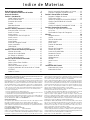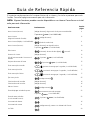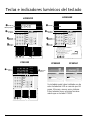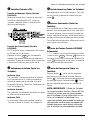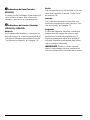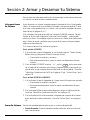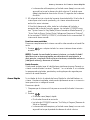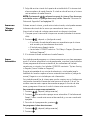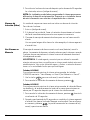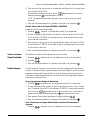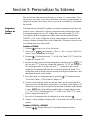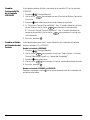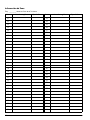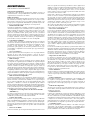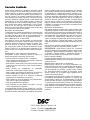DSC Power864 Manual de usuario
- Categoría
- Protección contra incendios
- Tipo
- Manual de usuario
Este manual también es adecuado para

Power 864
SECURITY SYSTEM
®
TM
ADVERTENCIA – Este manual, contiene información sobre restricciones acerca del uso y funcionamiento del
producto e información sobre las limitaciones, tal como, la responsabilidad del fabricante. Todo el manual se debe
leer cuidadosamente.
Manual de
Instrucciónes

i
Indice de Materias
Guía de Referencia Rápida 1
Teclas e indicadores lumínicos del teclado 2l
Acerca de Esta Guía 5
Sección 1: Introducción 6
Como Trabaja Su Sistema .........................................6
NOTICIA IMPORTANTE ..............................................6
Detección de Incendio ..............................................7
Pruebas ....................................................................7
Monitoreo Remoto ...................................................7
Mantenimiento .........................................................7
Sección 2: Armar y Desarmar Su Sistema 8
Listo para Armar Su Sistema .....................................8
Armar Su Sistema .....................................................8
Armar Ausente .........................................................9
Campana/Sirena Suena Después de
Armar Ausente .......................................................10
Armar Presente .......................................................10
Armar Rápido .........................................................11
Armar con “Ninguna Entrada” ...............................12
Armar Automático ..................................................12
Salida Rápida ..........................................................13
Desarmar Su Sistema de Seguridad .........................13
Sección 3: Tratar Con Alarmas y Emergencias 15
Alarmas de Incendio ...............................................15
Alarmas de Intrusión (Robo) ....................................16
Ver Alarmas en Memoria ........................................16
Llamar Solicitando Ayuda ........................................17
Sección 4: Usar Funciones Avanzadas 18
Excluir Zonas ...........................................................18
Volver a Llamar Zonas Excluidas ..............................19
Excluir Grupos ........................................................19
Identificar Condiciones de Falla ...............................20
Visualizar la Memoria de Eventos desde un Teclado
LCD5500Z ..............................................................21
Probar Su Sistema ...................................................21
Permitir Acceso del Computador a su Sistema ........ 23
Encender o Apagarel Avisador de Puerta ................23
Sección 5: Personalizar Su Sistema 24
Programar Códigos de Acceso ................................24
Fijar la Hora y Fecha ................................................ 25
Cambiar el Lenguaje de la Pantalla LCD5500Z ........ 25
Cambiar Contraste/Brillo de la Pantalla
LCD5500Z .............................................................. 26
Cambiar el Ruido del Zumbador del Teclado ........... 26
Sección 6: Protección de Incendio 27
Revisión de Seguridad Contra Incendio
en la Casa .............................................................. 27
Planificación de Escape de Emergencia ................... 27
Glosario 29
Código de acceso ...................................................29
Alarma ...................................................................29
Falla de Salida Audible ............................................ 29
Armar Ausente ....................................................... 29
Excluir Zonas .......................................................... 29
Estación de Monitoreo ............................................ 29
Detector .................................................................29
Mensaje de Emergencia .......................................... 29
Demora de Entrada ................................................29
Puertas de Entrada/Salida ....................................... 30
Memoria de Eventos ...............................................30
Demora de salida ....................................................30
Código Maestro .....................................................30
Partición .................................................................30
Armar Presente ....................................................... 30
Falla .......................................................................30
Zona .......................................................................30
Información del Sistema 31
Información del Sistema ......................................... 31
Información de Zona ..............................................32
FCC COMPLIANCE STATEMENT
CAUTION: Changes or modifications not expressly approved by Digital Security Controls Ltd.
could void your authority to use this equipment.
This equipment has been tested and found to comply with the limits for a Class B digital device,
pursuant to Part 15 of the FCC Rules. These limits are designed to provide reasonable protection
against harmful interference in a residential installation. This equipment generates, uses and can
radiate radio frequency energy and, if not installed and used in accordance with the instructions,
may cause harmful interference to radio communications. However, there is no guarantee that inter-
ference will not occur in a particular installation. If this equipment does cause harmful interference
to radio or television reception, which can be determined by turning the equipment off and on, the
user is encouraged to try to correct the interference by one or more of the following measures:
• Re-orient the receiving antenna.
• Increase the separation between the equipment and receiver.
• Connect the equipment into an outlet on a circuit different from that to which the receiver is connected.
• Consult the dealer or an experienced radio/television technician for help.
The user may find the following booklet prepared by the FCC useful: “How to Identify and Resolve
Radio/Television Interference Problems”. This booklet is available from the U.S. Government Print-
ing Office, Washington D.C. 20402, Stock # 004-000-00345-4.
IMPORTANT INFORMATION
This equipment complies with Part 68 of the FCC Rules. On the side of this equipment is a label
that contains, among other information, the FCC registration number of this equipment.
Notification to Telephone Company The customer shall notify the telephone company of the particu-
lar line to which the connection will be made, and provide the FCC registration number and the
ringer equivalence of the protective circuit.
FCC Registration Number: F53CAN-34330-AL-E
Ringer Equivalence Number: 0.1B USOC Jack: RJ-31X
Telephone Connection Requirements Except for the telephone company provided ringers, all con-
nections to the telephone network shall be made through standard plugs and telephone company
provided jacks, or equivalent, in such a manner as to allow for easy, immediate disconnection of the
terminal equipment. Standard jacks shall be so arranged that, if the plug connected thereto is with-
drawn, no interference to the operation of the equipment at the customer’s premises which remains
connected to the telephone network shall occur by reason of such withdrawal.
Incidence of Harm Should terminal equipment or protective circuitry cause harm to the telephone
network, the telephone company shall, where practicable, notify the customer that temporary dis-
connection of service may be required; however, where prior notice is not practicable, the telephone
company may temporarily discontinue service if such action is deemed reasonable in the circum-
stances. In the case of such temporary discontinuance, the telephone company shall promptly
notify the customer and will be given the opportunity to correct the situation.
Additional Telephone Company Information The security control panel must be properly connected
to the telephone line with a USOC RJ-31X telephone jack.
The FCC prohibits customer-provided terminal equipment be connected to party lines or to be used
in conjunction with coin telephone service. Interconnect rules may vary from state to state.
Changes in Telephone Company Equipment or Facilities The telephone company may make
changes in its communications facilities, equipment, operations or procedures, where such actions
are reasonably required and proper in its business. Should any such changes render the customer’s
terminal equipment incompatible with the telephone company facilities the customer shall be given
adequate notice to the effect modifications to maintain uninterrupted service.
Ringer Equivalence Number (REN) The REN is useful to determine the quantity of devices that you
may connect to your telephone line and still have all of those devices ring when your telephone
number is called. In most, but not all areas, the sum of the RENs of all devices connected to one
line should not exceed five (5.0). To be certain of the number of devices that you may connect to
your line, you may want to contact your local telephone company.
Equipment Maintenance Facility If you experience trouble with this telephone equipment, please
contact the facility indicated below for information on obtaining service or repairs. The telephone
company may ask that you disconnect this equipment from the network until the problem has been
corrected or until you are sure that the equipment is not malfunctioning.
Digital Security Controls Ltd. 160 Washburn St., Lockport, NY 14094

1
Guía de Referencia Rápida
El siguiente cuadro menciona las funciones básicas de su sistema, y las teclas a presionar para cada
función. Consulte la página enumerada para más información.
NOTA: Algunas funciones pueden no estar disponibles en su sistema. Consulte con su instal-
ador para más información.
Para hacer esto: Presione esto:
Consulte
página:
Armar sistema (Ausente):
[código de acceso], salga a través de la puerta entrada/salida
O presione (si está habilitado)
8
Armar sistema
(Ninguna Demora de Entrada):
[código de acceso]
12
Armar sistema (Rápido, si está habilitado):
(desde el estado Listo)
11
Armar sistema (Presente): [código de acceso], no salga del recinto
O presione (si está habilitado)
10
Excluir zonas:
[número(s) de zona de dos-dígitos], para salir
18
Desarmar el sistema: [código de acceso] 13
Salir del recinto cuando el sistema está
armado:
O presione (si está habilitado)
13
Reajustar detectores de humo
O presione (si está habilitado)
15
Enviar mensaje de Incendio:
(presione & sostenga por 2 segundos, si está habilitado)
17
Enviar mensaje Auxiliar:
(presione & sostenga por 2 segundos, si está habilitado)
17
Enviar mensaje de Pánico:
(presione & sostenga por 2 segundos, si está habilitado)
17
Fijar Hora y fecha:
[código maestro]
25
Silenciar alarma de incendio: [código de acceso] 16
Silenciar alarma de intrusión: [código de acceso] 16
Probar el sistema
[código maestro]
21
Encender/Apagar avisador de puerta:
para conmutar encender o apagar
O presione (si está habilitado)
23
Encender zonas excluidas
(si está armado Presente):
O presione (si está habilitado)
23
Ver memoria de alarma: 16
Ver memoria de evento
[código maestro], recorra a Ver Memoria de Eventos
21
Ver Fallas 20
Ausnt
Quedar
Salir
Ajuste
Timbre
Ausnt

2
Listo Armado Falla
MemoriaMemoria
FuegoFuego
ProgramaPrograma
ExclusiónExclusión
22 23 24
21
20
19
1817
30 32
29
28
27
2625
14 15 16
13
12
11
109
6 7 8
5
4
3
21
678
5
4
3
21
31
Ausnt
Ajuste
Timbre
Salir
Quedar
1
2
3
4
5
6
7
8
9
10
11
12
13
14
15
16
17
18
19
20
21
22
23
24
25
26
27
28
29
30
31
32
18002671 R0
EFECTÚE PRUEBADEL SISTEMA
SEMANALMENTE
VEA EL MANUAL DEL USUARIO
PARA INSTRUCCIÓNDE PRUEBA
X
NO USADO NO USADO
X
X
NO USADO
➐
Indicadores
de Zona
➑
Indicadores
de Función
Ausnt
Ajuste
Timbre
Salir
Quedar
< >
ESTACÍON DE SECURIDAD CON MENSAJES
PULSE PARA ELEGIR FUNCIÓN
PULSE PARA SALIR/VOLVER
INDICA QUE MÁS INFORMACIÓN SIGUE A CONTINUACIÓN.
PULSE UNA DE ESTAS TECLAS PARA OBSERVAR
PULSE PARA OBSERVAR EL SIGUIENTE
CONTENIDO DE INFORMACIÓN
PULSE PARA OBSERVAR EL CONTENIDO DE
LA INFORMACIÓN ANTERIOR
18002668 RO
EFECTÚE PRUEBA DEL
SISTEMA SEMANALMENTE
VEA EL MANUAL DEL USUARIO
X
NO USADO NO USADO
X
X
NO USADO
Listo Armado Falla
➊
Pantallas
➋Indicadores
de Estado
➌Teclado
Numérico
➍Botones
Funcionales
Ausnt
Ajuste
Timbre
Salir
Quedar
Listo Armado Falla
AM
EFECTÚE PRUEBA DEL SISTEMA
SEMANALMENTE
VEA EL MANUAL DEL USUARIO
PARA INSTRUCCIÓN DE PRUEBA
X
NO USADO NO USADO
X
X
NO USADO
➊Pantalla de
Mensajes Fijados
➋Indicadores
de Estado
➌Teclado
Numérico
➍Botones
Funcionales
Teclas e indicadores lumínicos del teclado
LCD5501Z
LCD5500Z
PC5532Z
Su instalador pudo haber instalado uno de
estos teclados de LED en caso de que Ud.
posea 16 zonas o menos en su sistema.
Estos teclados tienen el mismo funciona-
miento que un teclado PC5532
.
PC5508Z
PC5516Z

Teclas e indicadores lumínicos del teclado
3
➊ Pantallas (Teclados LCD):
Pantalla de Mensajes Fijados (Teclado
LCD5501Z)
Muestra el estado de su sistema de seguridad
usando una pantalla estilo LCD, junto con
números y palabras fijadas. La pantalla está
descrita a continuación.
Pantalla de Cristal Liquido (Teclado
LCD5500Z)
El LCD muestra avisos e información del sistema
en 2 líneas de 16-caracteres.
Presione las teclas en la almohadilla
numérica tan pronto como sea indicado por la
pantalla LCD para ver alarmas o fallas, para armar
y desarmar el sistema y para excluir zonas.
➋ Indicadores de Estado (Todos los
Teclados):
Indicador Listo
Si el indicador Listo está encendido, el sistema
está listo para armar. El sistema no puede ser
armado al menos que el indicador Listo esté
encendido (consulte “Identificar Condiciones de
Falla” en la página 20).
Indicador Armado
Si el indicador Armado está encendido, el sistema
ha sido armado exitosamente.
Indicador Falla
Si el indicador Falla está encendido, consulte
“Listo para Armar Su Sistema” en la página 8.
➌ Teclado Numérico (Todos los Teclados):
Para seleccionar una función presione . Para salir
de una función y regresar al estado Listo, pre-
sione .
➍
Botones Funcionales (Todos los
Teclados):
Si su instalador los ha habilitado, puede usar los
botones funcionales para entrar a las característi-
cas armar presente, armar ausente, avisador de
puerta, reajuste del sensor y salida rápida presio-
nando y sosteniendo un botón por dos segundos.
Consulte el manual para más información con rel-
ación a estas características.
➎
Teclas de Flechas (Teclado LCD5500Z
Solamente):
Si “< >” aparece, más información puede ser entrada
usando las teclas
. Presione para ver la
función o artículo de la información anterior. Pre-
sione para avanzar el mensaje a la siguiente
función o artículo de información.
➏ Teclas de Emergencia (Todos los
Teclados):
Presione ambas * teclas por dos segundos
para enviar un mensaje de Incendio. Presione
ambas * Teclas por dos segundos para enviar
un mensaje Auxiliar. Presione ambas * Teclas
por dos segundos para enviar un mensaje de
Pánico.
NOTA: IMPORTANTE:
*(Todos los Teclados)
Las teclas Incendio, Auxiliar y Pánico NO fun-
cionarán al menos que sean programadas
por el instalador. Si estas teclas están en ser-
vicio y el instalador ha habilitado una
respuesta audible, presionando las teclas por
dos segundos causará que el zumbador del
teclado empiece a sonar (beep) indicando
que la entrada ha sido aceptada y enviada.
<
<
<
<
<
<

4
➐ Indicadores de Zona (Teclados
PC55XXZ):
El sistema usa los indicadores de zona para indi-
car las alarmas de zona, fallas, alarmas en
memoria, y para asistir en la programación.
➑
Indicadores de Función (Teclados
LCD5501Z y PC55XXZ):
Memoria
En el momento de desarmar, si una alarma ha
ocurrido mientras el sistema estuvo armado, el
indicador de Memoria se encenderá (Consulte
“Ver Alarmas en Memoria” en la página 16).
Excluir
Si el indicador Excluir está Encendido, una o más
zonas están excluidas (Consulte “Excluir Zonas”
en la página 18).
Incendio
Si el indicador Incendio está Encendido, una
alarma de incendio ha ocurrido (Consulte “Alar-
mas de Incendio” en la página 15).
Programar
El indicador Programar destellará cuando está
programando los códigos de acceso, o reali-
zando otras funciones de programación. Si
alguien está programando en otro teclado, el
indicador Programar se encenderá para indicar
que el sistema está ocupado.
IMPORTANTE: Pruebe su sistema semanal-
mente y haga corregir cualquier condición de
falla en el sistema por el instalador de su alarma.

5
Acerca de Esta Guía
Esta Guía del Usuario PC5020 es para cualquiera que esté usando el Sistema de Segu-
ridad PC5020.
Lea esta guía completamente para aprender a como usar su sistema de seguridad.
Asegúrese que todos los usuarios de este sistema estén instruidos igualmente acerca
de su uso.
Información Importante acerca de las alarma de incendio y robo está en la Sec-
ción 3: “Tratar Con Alarmas y Emergencias” en la página 15. Lea esta sección
cuidadosamente!
Esta guía proporciona paso por paso las instrucciones para cada función. Cada tecla
que usted necesita presionar será indicada por su símbolo (ej. ).
Para algunas funciones usted necesita entrar su código de acceso (indicado por
[código de acceso]) o su código maestro (indicado por [código maestro]). Usted puede
usar el código maestro para las mismas funciones como las del código de acceso nor-
mal, pero no puede usar un código de acceso normal para las funciones del código
maestro (ej. programar códigos de acceso).
Algunas funciones tienen grupos de instrucciones separadas para los teclados
LCD5500Z, LCD5501Z, y PC55XXZ. Usted puede chequear que clase de teclado usted
posee consultando los diagramas en las páginas 2 y 3. Si solamente un conjunto de
instrucciones es dada, el procedimiento trabajará en cualquiera de los teclados.
Las instrucciones para los teclados LCD se referirán a “recorrer”. Para recorrer, pre-
sione la tecla para mover al siguiente mensaje, o la tecla para retroceder al
mensaje.
Los teclados y sus indicadores y botones están descritos en las páginas 2 y 3.
La Guía de Referencia Rápida dentro de la cubierta delantera le muestra los comandos
requerido para entrar a cada función del sistema, y el número de página de cada fun-
ción está descrito.
Complete la página de “Información del Sistema” con todos los códigos de
acceso e información de zona, y guarde este manual en un lugar seguro para
una referencia futura.
<
<

6
Sección 1: Introducción
Su sistema de seguridad puede proporcionar hasta 3 clases de monitoreo: de
intrusión, incendio, y emergencia. Hemos diseñado su Sistema de Seguridad
DSC Power864 para brindarle la flexibilidad y conveniencia. Su instalador ha
fijado su sistema pensando en su hogar o negocio. Usted quizás no necesite
todas las características descritas en este manual. Su instalador solamente
activará las características que usted necesite, y debe explicarle todas las car-
acterísticas activadas. Si usted tiene alguna inquietud con relación a las car-
acterísticas que están incluidas en sus sistema, por favor pregunte a su
instalador.
Como Trabaja Su
Sistema
Su sistema de seguridad está compuesto de un control DSC Power864, uno o
más teclados Power864, y varios sensores y detectores.
El control es el “cerebro” de su sistema de seguridad. El controla y monitorea
todos los teclados y sensores, y se comunica con la estación de monitoreo (si
monitoreo remoto está habilitado). El control debe ser instalado fuera de la
vista, en un cuarto de utilería o sótano. La caja metálica contiene los acceso-
rios electrónicos del sistema, fusibles y batería de reserva. Generalmente no
hay razón para que alguien diferente al instalador o al profesional del servicio
tenga acceso al control.
Usted entrará a las funciones del sistema con su teclado(s), los cuales están
descritos en las páginas 2 y 3 de este manual. Cada teclado tiene un zum-
bador y cinco teclas funcionales. El teclado LCD5500Z tiene una pantalla de
cristal liquido (LCD) la cual mostrará mensajes del sistema. El teclado estilo-
LCD5501Z LCD utiliza mensajes fijados para mostrar el estado del sistema. Los
teclados LED (PC55XXZ) poseen un grupo de indicadores del estado del
sistema y de zona. Los teclados pueden enviar comandos al sistema y mostrar
el estado actual del sistema. Su instalador montará el teclado(s) dentro de su
recinto, cerca a una (las) puerta(s) de entrada/salida.
El sistema de seguridad tiene varias zonas (áreas monitoreadas). Cada una de
estas zonas estará conectada a un sensor (detectores de movimiento, detec-
tores de rompimiento de vidrio, contactos de puerta, etc.). Si un sensor entra
en alarma, el indicador de zona para ese sensor destellará (teclados LCD5501Z
y PC55XXZ), o habrá un mensaje mostrado en el teclado LCD5500Z.
NOTICIA
IMPORTANTE
Un sistema de seguridad no puede prevenir emergencias. Su propósito
es la de alertarlo y - si está incluida - a la estación de monitoreo de una
situación de emergencia. Los sistemas de seguridad son generalmente
confiables pero estos quizás no trabajen bajo ciertas condiciones,
además no substituyen otros métodos de seguridad como tampoco
constituyen seguros de vida y/o propiedad. Su sistema de seguridad

Introducción: Detección de Incendio
7
debe ser instalado y se le debe dar mantenimiento por parte de califi-
cados profesionales de seguridad, quienes deben instruirlo en el nivel
de protección que ha sido suministrado y en la operación de su
sistema. Para advertencias y cuidados importantes, por favor consulte
en la cubierta posterior.
Detección de
Incendio
Este equipo es capaz de monitorear dispositivos de detección de incendio tales
como detectores de humo y proporcionar advertencias si una condición de
incendio es detectada. Una buena detección de incendio depende de poseer
el número adecuado de detectores de humo colocados en las ubicaciones
apropiadas. Este equipo debe ser instalado de acuerdo con NFPA 72 (N.F.P.A.,
Batterymarch Park, Quincey MA 02269). Revise cuidadosamente “Probar Su
Sistema” en la página 21.
NOTA: Su instalador debe habilitar la parte de detección de incendio
de este equipo para que trabaje.
Pruebas Para asegurarse que su sistema continúe trabajando como está diseñado,
usted debe probar su sistema semanalmente. Por favor consulte “Probar Su
Sistema” en la página 21. Si su sistema no trabaja correctamente, llame a su
instalador para obtener servicio.
Monitoreo
Remoto
Este sistema puede enviar mensajes de alarmas, fallas y emergencia por las
líneas telefónicas a una estación de monitoreo. Si usted accidentalmente inicia
una alarma, inmediatamente llame a la estación de monitoreo para evitar una
respuesta innecesaria.
NOTA: Su instalador debe habilitar el monitoreo remoto para que este
trabaje.
Mantenimiento Con uso normal, el sistema requiere un mantenimiento mínimo. Observe los
siguientes puntos:
1. No limpié el equipo de seguridad con un paño mojado. Para quitar el
polvo, use un paño ligeramente húmedo.
2. Use la prueba del sistema descrita “Probar Su Sistema” en la página 21
para chequear la condición de la batería. Le recomendamos, sin embargo
que las baterías de reserva sean reemplazadas cada tres años.
3. Para otros dispositivos del sistema tales como detectores de humo, infrar-
rojo pasivo, detectores de movimiento ultrasónico o micro-ondas o detec-
tores de rotura de vidrio, consulte la literatura del fabricante sobre las
instrucciones de prueba y mantenimiento.

8
Sección 2: Armar y Desarmar Su Sistema
Esta sección describe como realizar las funciones básicas de armar y desarmar
su sistema. Lea esta sección cuidadosamente.
Listo para Armar
Su Sistema
Antes de armar su sistema, asegúrese que el sistema esté Listo. Usted puede
saber si el sistema está listo cuando el indicador Listo esté encendido. Si este
es el caso, usted puede armar su sistema - use uno de los métodos de armar
descritos en las páginas 9 a 11.
Si el indicador Listo está encendido y el teclado LCD5500Z muestra “Secure
System or Enter Code [Asegure el sistema o Entre Código]”, usted puede
armar su sistema. Sin embargo, algunas zonas en el sistema están todavía abi-
ertas. Antes de armar, confirme que ninguna de las zonas se hayan dejado
abiertas accidentalmente.
Si su sistema no está listo, realice lo siguiente:
En un teclado LCD5500Z:
1. Si el indicador Listo está Apagado, o si el teclado muestra “Secure System
Before Arming [Asegure el Sistema Antes de Armar]”:
• Cierre todas las puertas y ventanas
• Pare todo movimiento en todas las zonas con detectores de mov-
imiento
2. Si los teclados LCD5500Z muestra “<>”, use las teclas para recor-
rer a través de los mensajes del sistema y chequee que el sistema está lim-
pio de fallas y que ninguna zona esté excluida accidentalmente. Consulte
“Identificar Condiciones de Falla” en la página 20 y/o “Excluir Zonas” en la
página 18.
En un teclado PC55XXZ o LCD5501Z:
1. Si el indicador Listo está Apagado, el sistema no está listo para ser armado:
• Cierre todas las puertas y ventanas
• Para todo movimiento en todas las zonas con detectores de mov-
imiento
2. Si el indicador Falla está encendido, observe y corrija las fallas existentes.
Consulte “Identificar Condiciones de Falla” en la página 20.
3. Si el indicador Excluir está encendido, chequee que ninguna de las zonas
estén excluidas involuntariamente. Consulte “Excluir Zonas” en la página
18.
Armar Su Sistema Existen dos métodos básicos para armar su sistema de seguridad.
• Armar Ausente: Use este método cuando nadie va a estar en el recinto.
Vea a continuación.
<
<

Armar y Desarmar Su Sistema: Armar Ausente
9
• Armar Presente: Use este método cuando una o más personas per-
manecerán en el recinto. Consulte “Armar Presente” en la página 10.
Usted también puede utilizar cualquiera de estos métodos para armar su
sistema (consulte página 11 y página 12):
• Armar Rápido: Arma su sistema sin tener que entrar un código de acceso.
Esta característica debe ser encendida por su instalador antes de hacerla
trabajar.
• Armar con “Ninguna Entrada”: Arma su sistema con ninguna demora
de entrada - use este método cuando nadie más va a entrar al recinto.
• Armar Automático: El sistema se armará el mismo en la hora pre-progra-
mada. Esta característica debe ser encendida por su instalador antes de
hacerla trabajar.
Armar Ausente Cuando usted arma su sistema usando el método de armar Ausente, ambas
zonas interiores (ej.: detectores de movimiento) y zonas de borde (ej.: contac-
tos de puerta y ventana) se activarán y causarán que una alarma suene
cuando son abiertas.
1. Chequee que su sistema esté listo para ser armado (Indicador Listo encen-
dido).
2. Entre su [código de acceso]. A medida que entra cada dígito, el zumbador
del teclado suena (beeps).
Si entró el código de acceso incorrectamente, el zumbador del teclado
suena continuamente por dos segundos. Vuelva a entrar su código de
acceso correctamente.
Cuando usted entra un código de acceso válido:
• El teclado suena (beeps) rápido.
• El indicador Armado se enciende.
• Los teclados LCD5500Z muestran “Exit Delay in Progress [Demora de
Salida en Progreso]”.
• La demora de salida empieza y el teclado suena (beeps) cada seg-
undo hasta el final de la demora de salida. El teclado suena (beeps)
rápidamente durante los últimos 10 segundos de la demora de sal-
ida.
3. Salga del recinto a través de la puerta de entrada/salida. Realizando esto le
dice al sistema que usted está ausente, y el sistema arma todas las zonas
interiores.
Al final de la demora de salida, todos los indicadores del teclado, a
excepción del indicador Armado, apagan. Los teclados LCD5500Z mues-
tran “System Armed in Away Mode [Sistema Armado en Modo Ausente]”
y “Enter Code to Disarm System [Entre Código para Desarmar el Sistema]”.
El sistema está ahora armado.

10
NOTA: Si los teclados LCD5500Z muestran: “* WARNING * Bypass
Active [ADVERTENCIA * Exclusión Activa]”, o si el indicador Excluir está
encendido en los teclados PC55XXZ y LCD5501Z, hay una o más zonas
excluidas (ej.: no armadas). Consulte “Excluir Zonas” en la página 18. Si
usted arma el sistema con una zona excluida o una falla presente, su
protección de seguridad es reducida.
Botón Ausente
Usted puede también tener la habilidad para rápidamente armar Ausente su
sistema usando el botón funcional “Ausente” en su teclado. Si su instalador
ha programado este botón, presione y sosténgalo por dos segundos para
armar en modo Ausente.
Campana/Sirena
Suena Después
de Armar
Ausente
Su instalador le dirá si esta característica ha sido habilitada en su sistema.
Con el fin de reducir alarmas falsas, el sistema le notificará de una salida incor-
recta cuando arma el sistema en el modo Ausente. Si no cierra seguramente la
puerta de entrada/ salida durante el período de demora de salida, el teclado
emitirá un sonido (beep) continuo y la campana o sirena sonará.
Si esto sucede:
1. Vuelva a entrar al recinto.
2. Entre su [código de acceso] para desarmar el sistema. Usted debe de hacer
esto antes de que el contador de la demora de entrada culmine.
3. Siga de nuevo el procedimiento de armar Ausente, asegurándose que la
puerta de entrada/salida esté cerrada correctamente. (Consulte “Armar
Ausente” en la página 9.)
Armar Presente Utilice el método de armar Presente cuando usted desea permanecer en el
recinto, pero quiere evitar una entrada no autorizada desde afuera del recinto.
El sistema armará las zonas del perímetro solamente (ej.: contactos de puerta
y ventana) y excluirá las zonas interiores (ej.: detectores de movimiento) y si
usted tendrá libertad para moverse dentro del recinto.
1. Cheque que su sistema esté listo para ser armado (Indicador Listo está
encendido)
2. Entre su [código de acceso]. A medida que entra cada dígito, el zumbador
del teclado suena (beeps).
Si entró el código de acceso incorrectamente, el zumbador del teclado
suena continuamente por dos segundos. Vuelva a entrar su código de
acceso correctamente.
Cuando entra un código de acceso válido:
• El teclado suena (beeps) rápido.
• El indicador Armado se enciende.
• Los teclados LCD5500Z muestra “Exit Delay in Progress [Demora de
Salida en Progreso]”.

Armar y Desarmar Su Sistema: Armar Rápido
11
• La demora de salida empieza y el teclado suena (beeps) una vez cada
segundo hasta que la demora de salida culmina. El teclado suena
(beeps) rápidamente durante los últimos 10 segundos de la demora
de salida.
3. NO salga del recinto a través de la puerta de entrada/salida. Esto le dice al
sistema que usted se está quedando, y el sistema automáticamente
excluirá las zonas interiores.
Al final de la demora de salida, todos los indicadores del teclado, a
excepción del indicador Armado, apagan. Los teclados LCD5500Z mues-
tran “System Armed in Stay Mode [Sistema Armado en Modo Presente]” y
“Enter Code to Disarm System [Entre Código para Desarmar el Sistema]”.
En los teclados PC55XXZ y LCD5501Z, el indicador Excluir se encenderá. El
sistema está ahora armado.
Reactivar zonas excluidas
Para armar completamente el sistema cuando ha sido armado en el modo Pre-
sente:
1. Presione en cualquier teclado. Las zonas interiores ahora estarán
armadas.
NOTA: Cuando ha reactivado las zonas interiores, no tendrá la habil-
idad de entrar a áreas protegidas por detectores de movimiento, o
abrir puertas y ventanas. Para entrar a estas áreas, usted debe entrar su
[código de acceso] y desarmar el sistema.
Botón Presente
Usted puede también tener la habilidad para rápidamente armar Presente su
sistema usando el botón funcional “Presente” en su teclado. Si su instalador
ha programado este botón, presiónelo y sosténgalo por dos segundo para
armar en el modo Presente.
Armar Rápido Su instalador le dirá si el método de Armar Rápido ha sido habilitado en su
sistema. Usando este método, usted puede rápidamente armar su sistema sin
tener que entrar un código de acceso.
Para armar rápido:
1. Chequee que el sistema esté listo para ser armado (Indicador Listo encen-
dido)
2. Presione .
• El teclado suena (beeps) rápido.
• El indicador Armado se enciende.
• Los teclados LCD5500Z muestran “Exit Delay in Progress [Demora de
Salida en Progreso]”.
• La demora de salida empieza y el teclado suena (beeps) una vez cada
segundo hasta que el período de demora de salida culmine.

12
3. Salga del recinto a través de la puerta de entrada/salida. El sistema estará
ahora armado en el modo Ausente. Si usted no sale del recinto, el sistema
será armado en el modo Presente.
NOTA: Presionando solamente armará el sistema. Para desarmar,
usted debe entrar un [código de acceso] válido. Consulte “Desarmar Su
Sistema de Seguridad” en la página 13.
Armar con
“Ninguna
Entrada”
Si desea armar el sistema, y nadie más estará entrando, usted puede remover
la demora de entrada de las zonas que normalmente tienen una.
Una entrada a través de cualquier zona creará una alarma instantánea.
1. Chequee que el sistema esté listo para ser armado (Indicador Listo encen-
dido)
2. Presione , después su [código de acceso].
• El indicador Armado destella como un recordatorio que el sistema
está armado y no tiene demora de entrada.
• El teclado suena (beeps) rápido.
• Los teclados LCD5500Z muestran “Exit Delay in Progress [Demora de
Salida en Progreso]”.
3. El sistema está ahora armado en el modo Presente.
Armar
Automático
Su instalador puede programar su sistema para armar en una hora preprogra-
mada. Si el armar automático ha sido programado, cuando el sistema alcanza
la hora programada del armar automático, los zumbadores del teclado
sonarán por un minuto, y los teclados LCD5500Z mostrarán “System Arming
in Progress [Armar Sistema en Progreso]”.
Durante este período de un minuto de advertencia, usted puede tener la
habilidad de cancelar o aplazar el armar automático entrando su [código de
acceso]. Pregunte a su instalador por más información.
Su instalador puede fijar el sistema para que los usuarios con un [código mae-
stro] puedan controlar el horario de auto armar en el teclado. Si es así, los
usuarios maestros serán capaces de encender o apagar la función de auto
armar, y programar la hora en la cual el sistema auto armará cada día.
Para encender o apagar armar automático:
1. Presione , después [código maestro].
2. Presione para encender o apagar armar automático. El teclado sonará
(beep) 3 veces cuando auto armar esté encendido, y una vez cuando está
apagado.
3. Para salir de la programación, presione .
Para programar la hora de auto armar:
1. Presione , después [código maestro].
2. Presione .

Armar y Desarmar Su Sistema: Salida Rápida
13
3. En un teclado LCD5500Z, recorra al día de la semana que usted desea pro-
gramar usando las teclas , después presione .
En un teclado PC55XXZ o LCD5501Z entre el número del día de la semana
(1 - 7) que usted desea programar (ej.: para Domingo, presione , para
Viernes presione [6]).
4. Entre la hora de auto armar usando el formato de 24hr (0000 - 2359). Por
ejemplo, para fijar la hora para 1:00pm, entre (1300). Para prevenir el auto
armar en un día en particular, entre (9999) para la hora de auto armar.
5. Para programar la hora para otro día, repita los pasos 3-4. Para salir de la
programación, presione dos veces.
NOTA: La hora y fecha correcta del sistema debe ser programada en
orden para que la característica de auto armar funcione correctamente.
Por favor consulte “Fijar la Hora y Fecha” en la página 25.
Salida Rápida Su instalador le informará si la característica de Salida Rápida ha sido habili-
tada en su sistema. La característica de armar rápido le permite salir del
recinto mientras el sistema está armado, sin tener que desarmar y volver a
armar el sistema.
Para usar la característica de armar rápido:
1. Mientras el sistema está armado, presione .
2. El sistema iniciará una cuenta regresiva de dos-minutos, durante los cuales
usted puede salir del recinto a través de la puerta de entrada/salida.
NOTA: Durante este tiempo, usted puede solamente abrir y cerrar la
puerta de entrada/salida una vez. Una vez la puerta está cerrada el
sistema culminará el período de dos minutos de salida rápida. Si la
puerta es abierta de nuevo, o si no es cerrada antes que el período de
dos minutos culmine, o si otra puerta de entrada/salida es abierta, la
demora de entrada empezará.
Botón de Salida
Si su instalador ha programado el botón funcional de “Salida” , presione y sos-
tenga el botón por dos segundos para activar la característica de salida rápida.
Desarmar Su
Sistema de
Seguridad
1. Si usted está afuera, entre al recinto a través de la puerta designada de
entrada/salida. Si usted está adentro, vaya al paso 2.
NOTA: Entrar a través de cualquier otra puerta causará una alarma
inmediatamente.
El teclado suena (beeps) para indicar que usted debe desarmar el sistema.
Los teclados LCD5500Z muestran “Entry Active Enter Your Code [Entrada
Activa Entre Su Código]”.
2. Vaya al teclado y entre su [código de acceso]. El código de acceso correcto
debe ser entrado antes que el período de demora de entrada culmine. Si
<
<

14
un código de acceso válido no es entrado durante este tiempo, el sistema
sonará una alarma.
NOTA: Si usted entró el código de acceso incorrectamente, el zum-
bador del teclado suena continuamente por dos segundos. Vuelva a
entrar su código de acceso correctamente.
Tan pronto como el código correcto es entrado, el indicador Armado se
apaga y el teclado para de sonar (beeping).
Si ninguna alarma ocurrió mientras el sistema estuvo armado y no hay
condiciones de fallas presentes, los teclados LCD5500Z mostrarán “System
Disarmed No Alarm Memory [Sistema Desarmado Ninguna Alarma en
Memoria]” por unos pocos segundos, y después “Enter Code to Arm Sys-
tem [Entre Código para Armar el Sistema]”.
3. Si una alarma ocurrió mientras el sistema estuvo armado:
• Los teclados PC55XXZ y LCD5501Z destellarán el indicador Memoria
• Los teclados LCD5500Z mostrarán “View Memory <> “Zone of
Alarm [Ver Memoria <> Alarma de Zona]”. Consulte “Ver Alarmas
en Memoria” en la página 16.
ADVERTENCIA: Si usted regresó y encontró que una alarma ha ocurrido
mientras estuvo por fuera, es posible que un intruso pueda todavía
estar en el recinto. Vaya a una ubicación segura, y llame a su estación
de monitoreo o a las autoridades locales para que investiguen. La
memoria de alarma es aclarada cada vez que el control es armado, así
que cualquier alarma que se está mostrando son alarmas que ocurri-
eron solamente durante el último período de armado.

15
Sección 3: Tratar Con Alarmas y
Emergencias
Si usted regreso a su establecimiento y la campana o sirena está
encendida, no entre, pero contacte a las autoridades locales desde una
ubicación segura.
Lea esta sección cuidadosamente para que así usted entienda que hacer si su
sistema entra en alarma.
Su instalador le informará si un equipo de detección de incendio ha sido insta-
lado y habilitado en su sistema.
NOTA: Una alarma de incendio siempre es prioridad sobre una alarma
de intrusión (robo).
Alarmas de
Incendio
Una sirena o campana emitiendo impulsos indica una alarma de incendio. Si
hay un incendio, o si usted no está seguro, siga su plan de evacuación
inmediatamente. (Consulte “Planificación de Escape de Emergencia” en la
página 27).
Si el monitoreo remoto está habilitado, el sistema enviará un mensaje de
incendio a la estación de monitoreo. Su instalador puede haber fijado las
teclas de incendio del teclado y otro equipo de incendio para enviar un men-
saje de alarma de incendio a la estación de monitoreo tan pronto como estas
son activadas. Su instalador puede haber fijado otro equipo (ej.: detectores de
humo) para tener una demora de 30 segundos antes de enviar el mensaje de
alarma a la estación de monitoreo. Su instalador le informará como opera el
equipo en su sistema.
El equipo que ha sido fijado con una demora de 30 segundos (ej.: detectores
de humo) le da tiempo para corregir el problema antes que una alarma falsa
sea enviada a la estación de monitoreo.
NOTA: Si sospecha que un mensaje de incendio ha sido transmitido,
pero no existe una condición de incendio, llame a la estación de moni-
toreo para evitar una respuesta innecesaria.
Si no hay una condición de incendio, para silenciar la alarma de incendio:
1. Presione dentro de los 30 segundos del comienzo de la alarma. La
alarma de incendio sonará de nuevo si el detector de humo no es reajus-
tado dentro de 90 segundos.
2. Para reajustar los detectores de humo, presione . Después que el
detector de humo ha sido reajustado, si éste todavía detecta humo la
alarma sonará de nuevo. Si no hay humo, el sistema regresará a lo normal.

16
3. Para silenciar la alarma de incendio después que la demora de 30 segundos
ha culminado, entre su [código de acceso].
NOTA: Su instalador puede haber programado el sistema para operar
diferente a lo descrito anteriormente. Pregunte a su instalador acerca
de más información con relación a la operación de su sistema.
Alarmas de
Intrusión (Robo)
Un sonido de campana o sirena continua indica una alarma de intrusión.
Para silenciar la alarma:
1. Entre su [código de acceso].
2. Si la alarma fue accidental, llame a la estación de monitoreo o a la autori-
dad local inmediatamente para evitar una respuesta innecesaria.
3. Chequee el mensaje de memoria de alarma para ver cual zona causó la
alarma.
Una vez que el origen de la alarma ha sido corregido, el sistema regresará
al estado Listo.
Ver Alarmas en
Memoria
El mensaje de memoria de alarma muestra cual zona (detector) causó la
alarma. La memoria de alarma es aclarada cada vez que el sistema es armado.
Cualquier alarma mostrada en el sistema ha ocurrido solamente durante el
último periodo armado.
ADVERTENCIA: Si usted regresó y encontró que una alarma ha ocurrido
mientras estuvo por fuera, es posible que un intruso pueda todavía estar en el
establecimiento. Vaya a una ubicación segura, y llame a su estación de moni-
toreo o a las autoridades locales para que investiguen.
Teclados LCD5500Z
Si una alarma ocurrió mientras el sistema estuvo armado, los teclados
LCD5500Z mostrarán “View Memory <> Zone X [Ver Memoria <> Zona X”.
1. Use las teclas para ver cual zona(s) causó la alarma.
2. Para cancelar la indicación de memoria de alarmar, presione .
Teclados LCD5501Z
Si una alarma ocurrió mientras el sistema estuvo armado, el indicador Memo-
ria destellará, y el teclado recorrerá a través de las zonas que estuvieron en
alarma por 30 segundos después que el sistema ha sido desarmado.
1. Para cancelar la indicación de memoria de alarma, presione durante la
visualización de 30-segundos.
2. Después que el período de 30-segundos es cumplido, el sistema regresará
al estado Listo, pero el indicador Memoria se encenderá. Para ver alarmas
en memoria, presione . La pantalla recorrerá a los números de la(s)
zona(s) que estuvo en alarma.
<
<

Tratar Con Alarmas y Emergencias: Llamar Solicitando Ayuda
17
Teclados PC55XXZ
Si una alarma ocurrió mientras el sistema estuvo armado, el indicador Memo-
ria y el de la zona correspondiente a la zona que causó la alarma destellará por
30 segundos después que el sistema ha sido desarmado.
1. Para cancelar la indicación de memoria de alarma, presione durante la
visualización de 30-segundos.
2. Después que el período de 30-segundos es cumplido, el sistema regresará
al estado Listo, pero el indicador Memoria se encenderá. Para ver alarmas
en memoria, presione . El(los) indicador(es) de la(s) zona(s) que
estuvo en alarma destellará(n).
NOTA: Las fallas no se mostrarán mientras el sistema está mostrando
memoria de alarmas.
Llamar
Solicitando
Ayuda
Todos los teclados tienen tres pares de teclas de emergencias. Usando estas
teclas puede enviar inmediatamente un mensaje de Incendio, Auxiliar o Pánico
a su estación de monitoreo.
Presione amabas teclas por dos segundos para enviar un mensaje
de Incendio, y para activar una alarma de incendio en el sistema.
Presione ambas teclas por dos segundos para enviar un mensaje
Auxiliar.
Presione ambas teclas por dos segundos para enviar un mensaje
de Pánico.
IMPORTANTE: Las teclas Incendio, Auxiliar y Pánico NO funcionarán al menos
que estén encendidas por el instalador. Si su instalador ha encendido estas
teclas, y habilitado una respuesta audible, sosteniendo las teclas por dos seg-
undos causará que el zumbador del teclado suene (beep) para indicar que la
entrada de alarma ha sido aceptada y la transmisión a la estación de moni-
toreo está en camino.
En los Estados Unidos, no programe las teclas AUX para el uso de emergen-
cias médicas de acuerdo a las exigencias de UL.

18
Sección 4: Usar Funciones Avanzadas
Esta sección describe como realizar más funciones especializadas: excluir
zonas, encender o apagar el avisador de puerta, visualizar la indicación de
falla y memoria de eventos, y probar su sistema.
Excluir Zonas Use la característica de excluir zona cuando necesite entrar a una área prote-
gida mientras el sistema está armado, o cuando una zona está fuera de servi-
cio temporalmente, pero usted necesita armar el sistema. Zonas excluidas no
podrán sonar una alarma.
La exclusión de zonas reduce el nivel de seguridad. Si usted está excluyendo
una zona porque no está trabajando, llame al técnico del servicio inmediata-
mente para que el problema pueda ser corregido y su sistema regrese a su tra-
bajo correcto. Asegúrese que ninguna de las zonas estén excluidas
accidentalmente cuando arme su sistema.
Las zonas no pueden ser excluidas una vez que el sistema esté armado. Zonas
excluidas son automáticamente canceladas cada vez que el sistema es
desarmado y deben ser excluidas de nuevo, si es requerido, antes del siguiente
armado.
NOTA: Por razones de seguridad, su instalador puede programar el
sistema para evitar que usted excluya ciertas zonas (ej.: detectores de
humo).
Excluir Zonas con un teclado LCD5500Z
Empiece con el sistema desarmado.
1. Presione para entrar al menú de función. El teclado mostrará “Press (*)
for < > Zone Bypass [Presione [*] para Excluir Zonas <>]”.
2. Presione O , después su [código de acceso] (si es requerido). El
teclado mostrará “Zone Search < > “Zone Name [Búsqueda de Zona <>
Nombre de Zona]””.
3. Entre el número de dos dígitos de la(s) zona(s) que va a ser excluida (01-
64).
Usted puede también utilizar las teclas para encontrar la zona que
va a ser excluida, y después presione para seleccionar la zona.
El teclado mostrará “Zone Search < > “Zone Name” B” [Búsqueda de Zona
<> Zona Nombre B]. “B” aparecerá en la pantalla para mostrar que la zona
está excluida.
Si una zona es abierta (ej.: puerta con contacto de puerta abierto), el
teclado mostrará “Zone Search < > “Zone Name” O” [Búsqueda de Zona
<> Zona Nombre O]. Si excluye la zona abierta, una “B” reemplazará la
“O”.
<
<

Usar Funciones Avanzadas: Volver a Llamar Zonas Excluidas
19
4. Para inexcluir una zona, entre el número de dos dígitos de la(s) zona(s) que
va a ser excluida (01-64).
Usted puede también utilizar las teclas para encontrar la zona, y
después presione para seleccionar la zona.
La “B” desaparecerá de la pantalla para indicar que la zona ya no está
excluida.
5. Para salir del modo de excluir y regresar al estado Listo, presione .
Excluir Zonas con un Teclado PC55XXZ o LCD5501Z
Empiece con el sistema desarmado.
1. Presione , después su [código de acceso] (si es requerido).
2. Entre el número de dos dígitos de la zona(s) que va a ser excluida (01-64).
En los teclados PC55XXZ, el indicador de zona se encenderá para indicar
que la zona está excluida.
3. Para inexcluir una zona, entre el número de dos dígitos de la zona (01-64).
En los teclados PC55XXZ, el indicador de zona se apagará para indicar que
la zona no está excluida.
4. Para salir del modo de excluir y regresar al estado Listo, presione .
Volver a Llamar
Zonas Excluidas
Para volver a llamar el último grupo de zonas excluidas:
1. Presione , después entre su [código de acceso] (si es necesario).
2. Presione .
3. Para salir del modo de excluir y regresar al estado Listo, presione .
Excluir Grupos Una Exclusión de Grupo es una selección de zonas programadas dentro del
sistema. Si usted excluye un grupo de zonas en forma regular, usted las puede
programar dentro del Grupo de Excluir, de esta forma no tiene que excluir
cada zona individualmente cada vez. Una Exclusión de Grupo puede ser pro-
gramada en cada partición.
Para programar un Grupo de Exclusión:
1. Presione ,después entre su [código de acceso] (si es necesario).
2. Entre el número de dos dígitos (01-64) de las zonas que van a ser incluidas
en el Grupo de Exclusión. En los teclados LCD5500Z, usted puede también
usar las teclas para encontrar la zona que va a ser incluida en el
grupo de exclusión, y después presione para seleccionar la zona.
3. Para grabar la zona seleccionada en el grupo, presione .
4. Para salir del modo de excluir y regresar al estado Listo, presione .
Para seleccionar un Grupo de Exclusión cuando está armando el
sistema:
1. Presione , después entre su [código de acceso] (si es necesario).
<
<
<
<

20
2. Presione . La próxima vez que el sistema es armado, las zonas en
este grupo serán excluidas.
3. Para salir del modo de excluir y regresar al estado Listo, presione .
Identificar
Condiciones de
Falla
Su sistema continuamente chequea por ciertas posibles condiciones de falla.
Si una de estas condiciones de falla ocurre:
• El indicador de Falla se encenderá hasta que la falla sea corregida
• El teclado sonará (beep) dos veces cada 10 segundos hasta que usted pre-
sione cualquier tecla
NOTA: Una condición de falla reduce el nivel de seguridad que su
sistema está diseñado para proporcionar. Llame a su compañía de insta-
lación para solicitar servicio.
Visualizar Fallas con un teclado LCD5500Z
1. Presione . El teclado mostrará “View Trouble < > “Trouble Message
[Ver Falla <> Mensaje Falla]” ”.
2. Use las teclas para recorrer a través de las fallas presentes en el
sistema.
3. Si el teclado muestra un “*” al lado del mensaje de falla, más información
está disponible. Presione para ver el resto del mensaje de falla.
4. Para salir de ver fallas, presione .
Visualizar Fallas con un teclado PC55XXZ o LCD5501Z
1. Presione . En los teclados PC55XXZ, uno o más indicadores de zona
se encenderá, para indicar cuales condiciones de falla están presentes. En
el teclado LCD5501Z, uno o más de los ocho indicadores falla/programa se
encenderán:
Indicador Tipo de Falla
1 Servicio requerido. Llame a su compañía de instalación para el ser-
vicio. Presione y uno o más de los indicadores correspondi-
entes a las siguientes fallas del sistema se encenderán:
1. Batería Baja 5.Supervisión General del Sistema
2. Falla del Circuito de Campana30
6. No Usada
3. Falla General del Sistema 7. PC5204 Batería Baja
4. Sabotaje General del Sistema 8. PC5204 Falla CA
2 Perdida de energía CA. Cuando esta falla ocurre, el indicador de
Falla se encenderá pero el zumbador del teclado no sonará.
3 Falla de la Línea Telefónica.
4 El sistema ha fallado en comunicarse con la estación de moni-
toreo.
<
<

Usar Funciones Avanzadas: Visualizar la Memoria de Eventos desde un Teclado LCD5500Z
21
5 Falla de zona. Presione . En los teclados PC55XXZ, el(los)
indicador(es) de zona correspondiente a las zonas con fallas se
encenderá(n), siempre que el correspondiente indicador de zona
esté disponible en el teclado. En los teclados LCD5501Z, el men-
saje del teclado recorrerá a través de los números de zonas con
fallas.
6 Sabotaje de Zona. Presione . En los teclados PC55XXZ, el(los)
indicador(es) de zona correspondiente a las zonas saboteadas se
encenderá(n), siempre que el correspondiente indicador de zona
esté disponible en el teclado. En los teclados LCD5501Z, el men-
saje del teclado recorrerá a través de los números de zonas sabo-
teadas.
7 Batería baja de zona. Esta falla es generada cuando un dispositivo
inalámbrico tiene una batería baja. Esta falla solamente se aplica si
usted tiene un dispositivo inalámbrico instalado en su sistema.
Presione una, dos, o tres veces para ver cuales dispositivos
están experimentando falla de batería. Lo siguiente sucederá:
Teclado beeps: Teclado muestra:
Presione [7] 1 Zonas con baterías baja
Presione [7] de nuevo 2 Teclados portátiles con baterías baja
Presione [7] de nuevo 3 Llaves inalámbricas con baterías baja.
8 Perdida de la hora en el reloj del sistema. Para fijar la hora del
sistema, siga las instrucciones en “Fijar la Hora y Fecha” en la
página 25.
2. Para salir de visualizar fallas, presione .
Visualizar la
Memoria de
Eventos desde un
Teclado LCD5500Z
La memoria de eventos le mostrará una lista de los últimos 256 eventos que
han ocurrido en su sistema. Usted debe usar un teclado LCD5500Z para ver la
memoria de eventos.
1. Presione [código maestro].
2. Para seleccionar Visualizar Memoria de Eventos, presione .
3. El teclado mostrará el número de evento, partición o área, y hora y fecha.
Presione para cambiar entre esta información, y los detalles del evento.
4. Use las teclas para recorrer a través de los eventos en la memoria.
5. Para salir de visualizar memoria de eventos, presione .
Probar Su
Sistema
Probar Su Sirena y Zumbador de Teclado
La Prueba del Sistema proporciona varias pruebas, y un chequeo de dos-seg-
undos del zumbador del teclado y campana o sirena.
1. Presione [Código Maestro] .
<
<

22
2. El sistema activa todos los zumbadores del teclado y campanas o sirenas
por dos segundos y todos los indicadores del teclado se Encienden. Los
teclados LCD5500Z mostrarán “System Test in Progress [Prueba del Sistema
en Progreso]”.
3. Para salir del menú de función, presione .
Probar Todo su Sistema
Pruebe su sistema cada semana. Si su sistema falla en trabajar correctamente,
llame a su compañía de instalación inmediatamente para solicitar servicio.
NOTA: Realice pruebas del sistema durante las horas menos concurri-
das, como temprano en la mañana o tarde en la noche.
1. Si el monitoreo remoto está habilitado, informe a la estación de monitoreo
que usted está probando el sistema.
2. Presione y cierre todas las zonas para regresar el sistema al estado Listo.
3. Realice una prueba del sistema siguiendo los pasos en la sección anterior.
4. Para probar las zonas, active cada detector en orden (ej.: abra cada puerta/
ventana o camine en las áreas del detector de movimiento).
Los teclados LCD5500Z mostrarán el siguiente mensaje cuando cada
zona (detector) es activada: “Secure System Before Arming < > [Asegure el
Sistema Antes de Armar < >]”, o “Secure System or Enter Code [Asegure el
Sistema o Entre Código]”. Use las teclas para ver cuales zonas
están abiertas. El mensaje desaparecerá cuando las zonas estén cerradas.
En un teclado LCD5501Z, el mensaje dice “Open” [Abierto] cuando cual-
quier zona (detector) es activada. Para ver cuales zonas están abiertas, pre-
sione . El teclado recorrerá a los números de todas las zonas abiertas.
En un teclado PC55XXZ, el indicador de zona se enciende cuando la zona
(detector) es activada. El indicador de zona se apaga cuando la zona es cer-
rada (ej.: puerta o ventana cerrada).
5. Si el sistema tiene alguna zona de incendio, la activación causará que la
alarma suene en un modo pulsátil. Para silenciar la alarma, presione .
Para reajustar los detectores de humo, presione .
ADVERTENCIA: No utilice llamas o materiales de incendio para probar
un detector de humo o un detector de calor. Comuníquese con su insta-
lador para obtener información acerca de los métodos seguros de
probar los detectores.
6. Cuando la prueba es finalizada llame y advierta a la estación de monitoreo,
si monitoreo remoto está disponible. Si el sistema falla para trabajar cor-
rectamente, contacte a su instalador.
NOTA: Algunas características descritas anteriormente no funcionarán
al menos que sean habilitadas por el instalador. Pregunte a su instala-
dor cuales características están funcionando en su sistema.
<
<

Usar Funciones Avanzadas: Permitir Acceso del Computador a su Sistema
23
Permitir Acceso
del Computador a
su Sistema
De vez en cuando, su instalador puede necesitar enviar información o retirar
información de su sistema de seguridad. Su instalador hará esto haciendo que
una computadora llame a su sistema a través de la línea telefónica. Usted
necesitará preparar su sistema para recibir esta llamada “descarga de infor-
mación”. Para hacer esto:
1. Presione [código Maestro] en cualquier teclado. Esto permite una
descarga de información por un período de tiempo limitado. Durante este
tiempo, el sistema contestará todas las llamadas entrantes de descarga de
información.
Para más información acerca de esta característica, por favor pregunte a su
instalador.
Encender o
Apagarel
Avisador de
Puerta
Si su instalador ha habilitado la característica de avisador de puerta, sus tecla-
dos del sistema sonarán un tono, o beeps cada vez que una puerta o ventana
designada son abiertas o cerradas. Su instalador ha programado las puertas y
ventanas que activarán el avisador de puerta.
1. Presione para encender la característica de avisador de puerta
El teclado sonará (beep) 3 veces.
2. Presione de nuevo para apagar la característica de avisador de
puerta
El teclado sonará un tono (beep) largo.

24
Sección 5: Personalizar Su Sistema
Esta sección describe como acondicionar su sistema a sus necesidades. Con-
sulte esta sección para instrucciones detalladas acerca de la programación de
códigos de acceso, fijar la hora y fecha, y ajustar los indicadores y zumbadores
del teclado.
Programar
Códigos de
Acceso
El código maestro (código 40) puede ser usado para programar opciones del
sistema, armar y desarmar el sistema y programar otros códigos de acceso.
Usted puede programar hasta 32 códigos de acceso adicionales (01 al 32).
Usted puede cambiar o programar códigos de acceso en ambos teclados
PC55XXZ y LCD. Otros códigos de acceso, como códigos de supervisión del
sistema y códigos de compulsión, están disponibles. Póngase en contacto con
su instalador para más información.
Teclados LCD5500Z
1. Presione para entrar a la lista de función.
2. Use las teclas para recorrer a “Press (*) for <> Access Codes [Pre-
sione (*) para <> Códigos de Acceso]”.
3. Presione . El teclado mostrará “(*) to Edit User Code 01P [(*) Para Editar
Código del Usuario 01P]”.
4. Recorra al código que usted desea programar usando las teclas . Si
hay una letra “P” al lado del número del código (ej.: [01P]), ese código ya
ha sido programado. Si no hay una letra “P”, quiere decir que ningún
código ha sido programado para ese número de código de acceso. Si un
código de acceso ya existe para ese número de código que selecciona, será
reemplazado por el nuevo código.
5. Para seleccionar un código para editar, presione . El teclado mostrará
“Enter New Code < > [Entre Nuevo Código <>]”.
6. Entre el nuevo [código]. Todos los códigos deben ser de cuatro dígitos al
menos que sea indicado de otra forma por su instalador. Entre dígitos 0 a 9
solamente. Una vez que el código ha sido entrado, el teclado sonará (beep)
3 veces. NOTA: No use los códigos predefinidos o códigos obvios como
[1111] o [1234]. El teclado mostrará “(*) to Edit User Code 01P [(*) para
Editar Código del Usuario 01P”.
7. Para salir de la programación de códigos de acceso, presione .
8. Grabe su nuevo código en la página de “Información del Sistema” de este
manual.
Teclados PC55XXZ y LCD5501Z
1. Presione [Código Maestro]. El indicador Programa destella.
<
<
<
<

Personalizar Su Sistema: Fijar la Hora y Fecha
25
2. Entre el número de dos dígitos del código de acceso que usted desea pro-
gramar (01-32 para códigos de acceso, 40 para código maestro). Si un
código de acceso ya existe para el número del código que ha seleccionado,
será reemplazado por el nuevo código.
3. Entre el nuevo [código]. Los códigos de acceso deben ser de cuatro dígitos
al menos que sean indicados de otra forma por su instalador. Entre los dígi-
tos 0 a 9 solamente. NOTA: No use los códigos predefinidos o códigos
obvios como [1111] o [1234]
4. Para salir de la programación de códigos de acceso, presione .
5. Grabe su nuevo código en la página de “Información del Sistema” de
este manual.
Borrar un código:
1. Presione [Código Maestro].
2. Entre el número del código que desea borrar [01 a 32]. El Código Maestro
no puede ser borrado.
3. Para borrar el código, presione .
4. Para salir de la programación de código de acceso, presione .
Fijar la Hora y
Fecha
Usted debe asegurarse que el sistema tenga la fecha y hora correcta. Este es
importante para que la característica de auto armar funcione correctamente, y
para el reporte preciso de eventos.
1. Presione [Código Maestro] .
2. El teclado ahora aceptará 10 dígitos consecutivos:
• Entre el tiempo en Horas y Minutos usando el formato de 24 Horas
(00:00 a 23:59).
• Entre la Fecha en Meses, Días y Años (MM DD AA).
4. Para salir de la programación, presione .
NOTA: Si usted posee un teclado LCD, su instalador ha podido progra-
mar su sistema para mostrar la fecha y hora mientras el teclado está en
reposo. Si este es el caso, usted puede presionar la tecla para borrar
la indicación de fecha y hora.
Cambiar el
Lenguaje de la
Pantalla
LCD5500Z
Usted puede cambiar el lenguaje mostrado en el teclado LCD5500Z.
1. Presione y sostenga ambas teclas juntas.
2. El teclado entrará al modo de Selección de Lenguaje. Recorra hasta la len-
gua que usted desea que el teclado muestre.
3. Para seleccionar un lenguaje y volver a iniciar el teclado, presione .
<
<

26
Cambiar
Contraste/Brillo
de la Pantalla
LCD5500Z
Usted puede cambiar el brillo y contraste de la pantalla LCD en los teclados
LCD5500Z.
1. Presione [Código Maestro].
2. Use las teclas para recorrer ya sea al Control del Brillo o Control de
Contraste.
3. Presione para seleccionar lo que usted desea ser ajustado.
4. A) “Brightness Control [Control Brillo]”: Hay 10 niveles diferentes de ilumi-
nación interna. Use las teclas para recorrer el nivel deseado.
B) “Contrast Control [Control Contraste]”: Hay 10 niveles diferentes de
contraste de pantalla. Use las teclas para recorrer el nivel de con-
traste deseado.
5. Para salir, presione .
Cambiar el Ruido
del Zumbador del
Te clad o
Usted puede seleccionar de 21 tonos diferentes del zumbador del teclado
para los teclados LCD y PC55XXZ
Desde un teclado LCD5500Z:
1. Presione [Código Maestro].
2. Use las teclas para recorrer al mensaje “Select Option <> Buzzer
Control [Seleccionar Opción <> Control del Zumbador]”.
3. Presione para seleccionar.
4. Use las teclas para recorrer al nivel de sonido deseado del teclado.
5. Para salir, presione .
Desde un teclado PC55XXZ o LCD5501Z:
Presione y sostenga la tecla hasta que el deseado nivel del zumbador del
teclado es alcanzado.
<
<
<
<
<
<
<
<
<
<

27
Sección 6: Protección de Incendio
Lea esta sección cuidadosamente para la información importante de protec-
ción de incendio.
Revisión de
Seguridad Contra
Incendio en la
Casa
La mayoría de incendios ocurren en residencias. Para reducir este peligro, se
recomienda que una revisión de protección contra incendio sea conducida, y
un plan de escape sea formalizado.
1. ¿Están todo tipo de aparatos eléctricos y enchufes en condiciones seguros?
Chequee para cuerdas raídas, circuitos sobrecargados. Si usted no está
seguro acerca de la condición de sus electrodomésticos o servicios del
hogar, solicite a un profesional que evalué estas unidades.
2. ¿Están todos los líquidos inflamables guardados seguramente en contene-
dores cerrados en un lugar bien ventilado y fresco? Limpiar con líquidos
inflamables debe de evitarse.
3. ¿Están puestos los materiales peligrosos (fósforos) fuera del alcance de los
niños?
4. Están los equipos de calefacción propiamente instalados, limpios y funcio-
nando en buenas condiciones. Solicite una evaluación profesional.
Planificación de
Escape de
Emergencia
Frecuentemente, hay poco tiempo entre detección de un incendio, y el tiempo
en que el fuego puede ser fatal. Es importante que un plan sea formalizado y
practicado con frecuencia.
1. Cada miembro de la familia debe participar en la formulación del plan.
2. Investigue posibles áreas de escape desde varios puntos en la casa. En apli-
caciones residenciales la atención especial debe de dedicarse a rutas de
escapes desde los dormitorios ya que muchos incendios ocurren en la
noche.
3. El escape desde un dormitorio debe ser posible sin tener que abrir la puerta
interior.
Considere lo siguiente cuando esté efectuando sus planes de escape:
• Asegúrese que todas las ventanas y puertas del perímetro sean fácilmente
abiertas. Asegúrese que no están pegadas con pintura y que el mecanismo
de seguro opere fácilmente.
• Si llegando a esta salida es muy difícil para niños, gente mayor o impedida,
otros planes deben formalizarse. Esto incluye asegurándose que los que
van a efectuar el rescate puedan escuchar claramente la señal de adverten-
cia de incendio.
• Si la salida está a nivel de tierra, una escalera o cuerda debe de proveerse,
también entrenamiento sobre su uso.

28
• Salidas a nivel de tierra deben permanecer sin impedimentos. Asegúrese de
remover la nieve de las puertas exteriores en el invierno, mobiliario externo
o equipos no deben bloquear las salidas.
• Cada persona debe saber de un punto de reunión donde todos pueden ser
contactados. Ej.: Otro lado de la calle, o donde un vecino. Una vez afuera
de la casa, llame a los bomberos.
• Un plan efectivo esta acentuado por una salida rápida. No intente investi-
gar o apagar el fuego. No intente rescatar pertenencias de valor, esto
toma tiempo valioso. Una vez fuera de la casa, no entre de nuevo, espere a
los bomberos.
• Escriba este plan, y practíquelo frecuentemente, ya que si se presenta una
emergencia, todos sabrán que hacer. Revise el plan cuando las condiciones
cambien; por ejemplo: cuando existan menos o más miembros en la familia
o si hay cambios estructurales en la casa.
• Asegúrese que el sistema de advertencia de incendio opere por medio de la
conducción de pruebas semanalmente (vea “Probar Su Sistema” en la
página 20). Si está inseguro acerca de la operación del sistema, contacte a
su instalador de alarma.
• Le recomendamos que se comunique con su departamento local de bomb-
eros y solicite mayor información sobre seguridad contra incendio en la
casa y planeamiento de escape. Si está disponible, haga que su oficial local
de prevención de incendio conduzca una inspección de seguridad contra
incendio en la casa.

29
Glosario
Código de acceso Un código de 4- o 6-dígitos que permite acceso para armar, desarmar y otras
funciones del sistema.
Alarma Cuando una zona es violentada (ej.: un detector de humo detecta humo, un
detector de movimiento siente movimiento, una puerta con contacto es abi-
erta), activará una alarma.
Alarma de Intrusión (robo): Una alarma activada por un detector de
intrusión (ej.: detectores de movimiento, detectores de ruptura de vidrio, con-
tactos de puerta/ventana). Usualmente ocurre cuando el sistema está armado.
Alarma de Incendio: Una alarma activada por detectores de incendio, humo
o calor. Las alarmas de incendio pueden ser activadas en cualquier momento,
ya sea que el sistema esté armado o no.
Falla de Salida
Audible
Una característica que le advierte de una salida incorrecta (ej.: la puerta no
está completamente cerrada) cuando intenta armar el sistema. Ayuda a preve-
nir alarmas falsas.
Armar Ausente Armar el sistema para que todas las zonas (perímetro e interior) son encendi-
das. (Usado cuando todos están por fuera del edificio.)
Excluir Zonas Cuando excluye una zona, el detector para esa zona no monitoreará ninguna
actividad y no podrá activar una alarma.
Estación de
Monitoreo
Si un monitoreo remoto está habilitado, su sistema enviará mensajes de alar-
mas, fallas y emergencia a la estación de monitoreo. La estación de monitoreo
después notificará a las autoridades en su área, si es necesario.
Detector Una parte del sistema que puede detectar problemas y reportarlos al control
(ej.: un detector de movimiento puede decirle al control si hay un movimiento
en una zona).
Mensaje de
Emergencia
Un mensaje enviado a las estación de monitoreo cuando una de los pares de
las teclas de emergencia ( ) es presionada y sostenida por dos segun-
dos. Su instalador debe programar estas teclas, o ellas no trabajarán.
Demora de
Entrada
Un contador programado por su instalador. Empieza cuando usted entra a un
área armada del sistema. Usted deben entrar un código de acceso para
desarmar el sistema antes que el período del contador culmine, o de lo con-
trario una alarma será activada.

30
Puertas de
Entrada/Salida
Su instalador programará las puertas que usted usualmente usa para entrar o
salir del edificio como las puertas en entrada/salida. Estas puertas serán pro-
gramadas para tener demoras de entrada y salida. Los teclados normalmente
serán colocados cerca de las puertas de demora de entrada/salida para un fácil
acceso para armar/desarmar funciones.
Memoria de
Eventos
La memoria de eventos contiene una lista de los últimos 256 eventos que han
ocurrido en su sistema. Usted debe de tener un teclado LCD5500Z para ver la
memoria de eventos.
Demora de salida Un contador programado por su instalador. Empieza cuando usted arma su
sistema, para permitirle un período de tiempo en el cual sale del edificio. Al
final de la demora de salida, el sistema estará armado.
Código Maestro El código maestro es un código de acceso de 4- o 6- dígitos que es usado
para programar opciones del sistema, para armar y desarmar el sistema, y
para programar otros códigos de acceso.
Partición Un grupo de zonas que pueden ser encendidas o apagadas juntas. Ciertos
códigos de acceso pueden tener acceso a algunas particiones solamente. Con-
sulte Zona.
Armar Presente Armar el sistema para que solamente las zonas del perímetro estén encendi-
das. (Usado cuando una o más personas permanecerán en el edificio.)
Falla El control continuamente chequea el sistema por condiciones que pueden
reducir su efectividad. Si el control encuentra una de estas condiciones (falla),
le indicará esto en un teclado(s) para alertas a los usuarios del problema. Con-
sulte “Identificar Condiciones de Falla” en la página 20 para una lista de posi-
bles condiciones de falla.
Zona Un área limitada del edificio monitoreada por un detector (detector de humo,
contacto de puerta/ventana, detector de movimiento, detector de ruptura de
vidrio, etc.).
Zona de Perímetro: Una zona que detecta intrusión desde afuera del edificio
(ej.: contacto de puerta en una puerta exterior, detector de ruptura de vidrio,
etc.).
Zona Interior: Una zona que detecta intrusos que ya han entrado (ej.: con-
tacto de puerta en una puerta interior entre cuartos, detector de movimiento,
etc.).
Zona de Incendio: Una zona con detector de humo o calor.

31
Información del Sistema
Complete la siguiente información para una referencia futura y guarde esta guía en un lugar seguro.
Para el Servicio
Información de la Estación de Monitoreo:
Cuenta #: _______________________________ Teléfono #:______________________________
Installer Information:
Compañía:_______________________________ Teléfono #:_____________________________
Códigos de Acceso
Su Código Maestro es: __________________________
Códigos de Acceso Adicionales:
Información del Sistema
[F] INCENDIO_______________________________________
[A] AUXILIAR_______________________________________
[P] PANICO ________________________________________
El Período de Demora de Salida es ______________ segundos.
El Período de Demora de Entrada es ____________ segundos.
Code # Access Code Code # Access Code Code # Access Code Code # Access Code
01 09 17 25
02 10 18 26
03 11 19 27
04 12 20 28
05 13 21 29
06 14 22 30
07 15 23 31
08 16 24 32

32
Información de Zona
Hay ________ zonas activas en el sistema.
Zona Area Protegida Tipo de Zona Zona Area Protegida Tipo de Zona
01 33
02 34
03 35
04 36
05 37
06 38
07 39
08 40
09 41
10 42
11 43
12 44
13 45
14 46
15 47
16 48
17 49
18 50
19 51
20 52
21 53
22 54
23 55
24 56
25 57
26 58
27 59
28 60
29 61
30 62
31 63
32 64

33
ADVERTENCIA
POR FAVOR LEA CUIDADOSAMENTE
Nota para los Instaladores
Esta advertencia contiene información vital. Para el único individuo en contacto con
el sistema del usuario, es su responsabilidad tratar a cada artículo en esta adverten-
cia para la atención a los usuarios de este sistema.
Fallas del Sistema
El sistema ha sido cuidadosamente diseñado para ser tan efectivo como sea posible.
Hay circunstancias, sin embargo, incluyendo incendio, robo u otro tipo de emer-
gencias donde no podrá proveer protección. Cualquier sistema de alarma o cual-
quier tipo puede ser comprometido deliberadamente o puede fallar al operar como
se espera por una cantidad de razones. Algunas pero no todas pueden ser:
•Instalación Inadecuada
Un sistema de seguridad debe ser instalado correctamente en orden para propor-
cionar una adecuada protección. Cada instalación debe ser evaluada por un profe-
sional de seguridad, para asegurar que todos los puntos y las áreas de acceso están
cubiertas. Cerraduras y enganches en ventanas y puertas deben estar seguras y
operar como está diseñado. Ventanas, puertas, paredes, cielo rasos y otros materi-
ales del local deben poseer suficiente fuerza y construcción para proporcionar el
nivel de protección esperado. Una reevaluación se debe realizar durante y después
de cualquier actividad de construcción. Una evaluación por el departamento de
policía o bomberos es muy recomendable si este servicio está disponible.
• Conocimiento Criminal
Este sistema contiene características de seguridad las cuales fueron conocidas para
ser efectivas en el momento de la fabricación. Es posible que personas con intenci-
ones criminales desarrollen técnicas las cuales reducen la efectividad de estas car-
acterísticas. Es muy importante que el sistema de seguridad se revise
periódicamente, para asegurar que sus características permanezcan efectivas y que
sean actualizadas o reemplazadas si se ha encontrado que no proporcionan la pro-
tección esperada.
• Acceso por Intrusos
Los intrusos pueden entrar a través de un punto de acceso no protegido, burlar un
dispositivo de sensor, evadir detección moviéndose a través de un área de
cubrimiento insuficiente, desconectar un dispositivo de advertencia, o interferir o
evitar la operación correcta del sistema.
• Falla de Energía
Las unidades de control, los detectores de intrusión, detectores de humo y muchos
otros dispositivos de seguridad requieren un suministro de energía adecuada para
una correcta operación. Si un dispositivo opera por baterías, es posible que las bat-
erías fallen. Aún si las baterías no han fallado, estas deben ser cargadas, en buena
condición e instaladas correctamente. Si un dispositivo opera por corriente CA,
cualquier interrupción, aún lenta, hará que el dispositivo no funcione mientras no
tiene energía. Las interrupciones de energía de cualquier duración son a menudo
acompañadas por fluctuaciones en el voltaje lo cual puede dañar equipos electróni-
cos tales como sistemas de seguridad. Después de que ocurre una interrupción de
energía, inmediatamente conduzca una prueba completa del sistema para aseg-
urarse que el sistema esté funcionando como es debido.
• Falla en Baterías Reemplazables
Los transmisores inalámbricos de este sistema han sido diseñados para proporcio-
nar años de duración de la batería bajo condiciones normales. La esperada vida de
duración de la batería, es una función de el ambiente, el uso y el tipo del disposi-
tivo. Las condiciones ambientales tales como la exagerada humedad, altas o bajas
temperaturas, o cantidades de oscilaciones de temperaturas pueden reducir la
duración de la batería. Mientras que cada dispositivo de transmisión tenga un mon-
itor de batería bajo el cual identifica cuando la batería necesita ser reemplazada, este
monitor puede fallar al operar como es debido. Pruebas y mantenimiento regulares
mantendrán el sistema en buenas condiciones de funcionamiento.
• Compromiso de los Dispositivos de Frecuencia de Radio
(Inalámbricos)
Las señales no podrán alcanzar el receptor bajo todas las circunstancias las cuales
incluyen objetos metálicos colocados en o cerca del camino del radio o interferen-
cia deliberada y otra interferencia de señal de radio inadvertida.
• Usuarios del Sistema
Un usuario no podrá operar un interruptor de pánico o emergencias posiblemente
debido a una inhabilidad física permanente o temporal, incapaz de alcanzar el dis-
positivo a tiempo, o no está familiarizado con la correcta operación. Es muy impor-
tante que todos los usuarios del sistema sean entrenados en la correcta operación
del sistema de alarma y que ellos sepan como responder cuando el sistema indica
una alarma.
•Detectores de Humo
Los detectores de humo, que son una parte del sistema, pueden no alertar correcta-
mente a los ocupantes de un incendio por un número de razones, algunas son las
siguientes. Los detectores de humo pueden haber sido instalados o ubicados incor-
rectamente . El humo no puede ser capaz de alcanzar los detectores de humo,
como cuando el fuego es en la chimenea, paredes o techos, o en el otro lado de las
puertas cerradas. Los detectores de humo no pueden detectar humo de incendios
en otros niveles de la residencia o edificio.
Cada incendio es diferente en la cantidad de humo producida y la velocidad del
incendio. Los detectores de humo no pueden detectar igualmente bien todos los
tipos de incendio. Los detectores de humo no pueden proporcionar una adverten-
cia rápidamente de incendios causados por descuido o falta de seguridad como el
fumar en cama, explosiones violentas, escape de gas, el incorrecto almacenamiento
de materiales de combustión, circuitos eléctricos sobrecargados, el juego con fós-
foros por parte de los niños o un incendio provocado.
Aún si el detector de humo funciona como está diseñado, pueden haber circunstan-
cias donde hay insuficiente tiempo de advertencia para permitir a los ocupantes
escapar a tiempo para evitar heridas o muerte.
• Detectores de Movimiento
Los detectores de movimiento solamente pueden detectar movimiento dentro de
las áreas designadas como se muestra en las respectivas instrucciones de insta-
lación. Los detectores de movimiento no pueden discriminar entre intrusos y los
que habitan el local o residencia. Los detectores de movimiento no proporcionan
un área de protección volumétrica. Estos poseen múltiples rayos de detección y el
movimiento solamente puede ser detectado en áreas no obstruidas que están cubi-
ertas por estos rayos. Ellos no pueden detectar movimiento que ocurre detrás de las
paredes, cielo rasos, pisos, puertas cerradas, separaciones de vidrio, puertas o venta-
nas de vidrio. Cualquier clase de sabotaje ya sea intencional o sin intención tales
como encubrimiento, pintando o regando cualquier tipo de material en los lentes,
espejos, ventanas o cualquier otra parte del sistema de detección perjudicará su cor-
recta operación.
Los detectores de movimiento pasivos infrarrojos operan detectando cambios en la
temperatura. Sin embargo su efectividad puede ser reducida cuando la temperatura
del ambiente aumenta o disminuye de la temperatura del cuerpo o si hay orígenes
intencionales o sin intención de calor en o cerca del área de detección. Algunos de
los orígenes de calor pueden ser calentadores, radiadores, estufas, asadores, chime-
neas, luz solar, ventiladores de vapor, alumbrado y así sucesivamente.
• Dispositivos de Advertencia
Los dispositivos de advertencia, tales como sirenas, campanas, bocina, o estro-
boscópicos no podrán alertar o despertar a alguien durmiendo si hay una puerta o
pared intermedio. Si los dispositivos de advertencia están localizados en un nivel
diferente de la residencia o premisas, por lo tanto es menos posible que los ocu-
pantes puedan ser advertidos o despertados. Los dispositivos de advertencia audi-
ble pueden ser interferidos por otros orígenes de ruidos como equipos de sonido,
radios, televisión, acondicionadores de aire u otros electrodomésticos., o el tráfico.
Los dispositivos de advertencia audible, inclusive de ruido fuerte, pueden no ser
escuchados por personas con problemas del oído.
•Líneas Telefónicas
Si las líneas telefónicas son usadas para transmitir alarmas, ellas puedan estar fuera
de servicio u ocupadas por cierto tiempo. También un intruso puede cortar la línea
o sabotear su operación por medios más sofisticados lo cual sería de muy difícil la
detección.
•Tiempo Insuficiente
Pueden existir circunstancias cuando el sistema funcione como está diseñado, y aún
los ocupantes no serán protegidos de emergencias debido a su inhabilidad de
responder a las advertencias en cuestión de tiempo. Si el sistema es supervisado, la
respuesta puede no ocurrir a tiempo para proteger a los ocupantes o sus pertenen-
cias.
•Falla de un Componente
A pesar que todos los esfuerzos que se han realizado para hacer que el sistema sea
lo más confiable, el sistema puede fallar en su función como se ha diseñado debido
a la falla de un componente.
• Prueba Incorrecta
La mayoría de los problemas que evitan que un sistema de alarma falle en operar
como es debido puede ser encontrada por medio de pruebas y mantenimiento reg-
ular. Todo el sistema debe ser probado semanalmente e inmediatamente después
de una intrusión, un intento de intrusión, incendio, tormenta, terremoto, accidente
o cualquier clase de actividad de construcción dentro o fuera de la premisa. La
prueba debe incluir todos los dispositivos de sensor, teclados, consolas, dispositivos
para indicar alarmas y otros dispositivos operacionales que sean parte del sistema.
• Seguridad y Seguro
A pesar de sus capacidades, un sistema de alarma no es un sustituto de un seguro
de propiedad o vida. Un sistema de alarma tampoco es un substituto para los
dueños de la propiedad, inquilinos, u otros ocupantes para actuar prudentemente a
prevenir o minimizar los efectos dañinos de una situación de emergencia.

©2000 Digital Security Controls Ltd.
Toronto • Canada • www.dsc.com
Printed in Canada 29005222 R001
Garantía Limitada
Digital Security Controls Ltd. garantiza al comprador original
que por un periodo de doce meses desde la fecha de compra, el
producto está libre de defectos en materiales y hechura en uso
normal. Durante el periodo de la garantía, Digital Security Con-
trols Ltd., decide sí o no, reparará o reemplazará cualquier pro-
ducto defectuoso devolviendo el producto a su fábrica, sin costo
por labor y materiales. Cualquier repuesto o pieza reparada está
garantizada por: el resto de la garantía original o noventa (90)
días, cualquiera de las dos opciones de mayor tiempo. El propi-
etario original debe notificar puntualmente a Digital Security
Controls Ltd. por escrito que hay un defecto en material o
hechura, tal aviso escrito debe ser recibido en todo evento antes
de la expiración del periodo de la garantía.
Garantía Internacional
La garantía para los clientes internacionales es la misma que para
los clientes en Canadá y los Estados Unidos, con la excepción
que Digital Security Controls Ltd., no será responsable por los
costos de aduana, impuestos o VAT que puedan ser aplicados.
Procedimiento de la Garantía
Para obtener el servicio con esta garantía, por favor devuelva
el(los) artículo(s) en cuestión, al punto de compra. Todos los dis-
tribuidores autorizados tienen un programa de garantía. Cual-
quiera que devuelva los artículos a Digital Security Controls
Ltd., debe primero obtener un número de autorización. Digital
Security Controls Ltd., no aceptará ningún cargamento de dev-
olución sin que haya obtenido primero el número de autoriza-
ción.
Condiciones para Cancelar la Garantía
Esta garantía se aplica solamente a defectos en partes y en
hechura concerniente al uso normal. Esta no cubre:
• daños incurridos en el manejo de envío o cargamento
• daños causados por desastres tales como incendio, inundación,
vientos, terremotos o rayos eléctricos.
• daños debido a causas más allá del control de Digital Security
Controls Ltd., tales como excesivo voltaje, choque mecánico o
daño por agua.
• daños causados por acoplamientos no autorizados,
alteraciones, modificaciones u objetos extraños.
• daños causados por periféricos (al menos que los periféricos
fueron suministrados por Digital Security Controls Ltd.);
• defectos causados por falla en al suministro un ambiente
apropiado para la instalación de los productos;
• daños causados por el uso de productos, para propósitos difer-
entes, para los cuales fueron designados;
• daño por mantenimiento no apropiado;
• daño ocasionado por otros abusos, mal manejo o una apli-
cación no apropiada de los productos.
La responsabilidad de Digital Security Controls Ltd., en la falla
para reparar el producto bajo esta garantía después de un número
razonable de intentos será limitada a un reemplazo del producto,
como el remedio exclusivo para el rompimiento de la garantía.
Bajo ninguna circunstancias Digital Security Controls Ltd., debe
ser responsable por cualquier daño especial, incidental o con-
siguiente basado en el rompimiento de la garantía, rompimiento
de contrato, negligencia, responsabilidad estricta o cualquier otra
teoría legal. Tales daños deben incluir, pero no ser limitados a,
perdida de ganancias, perdida de productos o cualquier equipo
asociado, costo de capital, costo de substitutos o reemplazo de
equipo, facilidades o servicios, tiempo de inactividad, tiempo del
comprador, los reclamos de terceras partes, incluyendo clientes,
y perjuicio a la propiedad.
Renuncia de Garantías
Esta garantía contiene la garantía total y debe prevalecer sobre
cualquiera otra garantía y todas las otras garantías, ya sea expre-
sada o implicada (incluyendo todas las garantías implicadas en la
mercancía o fijada para un propósito en particular) Y todas las
otras obligaciones o responsabilidades por parte de Digital Secu-
rity Controls Ltd. Digital Security Controls Ltd., no asume o
autoriza a cualquier otra persona para que actué en su represent-
ación, para modificar o cambiar esta garantía, ni para asumir
cualquier otra garantía o responsabilidad concerniente a este pro-
ducto.
Esta renuncia de garantía y garantía limitada son regidas por el
gobierno y las leyes de la provincia de Ontario, Canadá.
ADVERTENCIA: Digital Security Controls Ltd., recomienda
que todo el sistema sea completamente probado en forma regular.
Sin embargo, a pesar de las pruebas frecuentes, y debido a, pero
no limitado a, sabotaje criminal o interrupción eléctrica, es
posible que este producto falle en trabajar como es esperado.
Cierre del Instalador
Cualquier producto regresado a DSC con la opción de Cierre del
Instalador habilitada y ninguna otra falla aparente estará sujeto a
cargos por servicio.
Reparaciones Fuera de la Garantía
Digital Security Controls Ltd., en su opción reemplazará o rep-
arará los productos por fuera de la garantía que sean devueltos a
su fábrica de acuerdo a las siguientes condiciones. Cualquiera
que esté regresando los productos a Digital Security Controls
Ltd., debe primero obtener un número de autorización. Digital
Security Controls Ltd., no aceptará ningún cargamento sin un
número de autorización primero.
Los productos que Digital Security Controls Ltd., determine que
son reparables serán reparados y regresados. Un cargo fijo que
Digital Security Controls Ltd., ha predeterminado y el cual será
revisado de tiempo en tiempo, se exige por cada unidad reparada.
Los productos que Digital Security Controls Ltd., determine que
no son reparables serán reemplazados por el producto más equiv-
alente disponible en ese momento. El precio actual en el mercado
del producto de reemplazo se cobrará por cada unidad que se
reemplace.
Transcripción de documentos
ADVERTENCIA – Este manual, contiene información sobre restricciones acerca del uso y funcionamiento del producto e información sobre las limitaciones, tal como, la responsabilidad del fabricante. Todo el manual se debe leer cuidadosamente. Manual de Instrucciónes ® TM Power864 S E C U R I T Y S Y S T E M Ind ice de Mat er i as Guía de Referencia Rápida 1 Teclas e indicadores lumínicos del teclado 2l Acerca de Esta Guía 5 Sección 1: Introducción 6 Como Trabaja Su Sistema .........................................6 NOTICIA IMPORTANTE ..............................................6 Detección de Incendio ..............................................7 Pruebas ....................................................................7 Monitoreo Remoto ...................................................7 Mantenimiento .........................................................7 Sección 2: Armar y Desarmar Su Sistema 8 Listo para Armar Su Sistema .....................................8 Armar Su Sistema .....................................................8 Armar Ausente .........................................................9 Campana/Sirena Suena Después de Armar Ausente .......................................................10 Armar Presente .......................................................10 Armar Rápido .........................................................11 Armar con “Ninguna Entrada” ...............................12 Armar Automático ..................................................12 Salida Rápida ..........................................................13 Desarmar Su Sistema de Seguridad .........................13 Sección 3: Tratar Con Alarmas y Emergencias 15 Alarmas de Incendio ...............................................15 Alarmas de Intrusión (Robo) ....................................16 Ver Alarmas en Memoria ........................................16 Llamar Solicitando Ayuda ........................................17 Sección 4: Usar Funciones Avanzadas 18 Excluir Zonas ...........................................................18 Volver a Llamar Zonas Excluidas ..............................19 Excluir Grupos ........................................................19 Identificar Condiciones de Falla ...............................20 Visualizar la Memoria de Eventos desde un Teclado LCD5500Z ..............................................................21 Probar Su Sistema ...................................................21 Permitir Acceso del Computador a su Sistema ........ 23 Encender o Apagarel Avisador de Puerta ................ 23 Sección 5: Personalizar Su Sistema 24 Programar Códigos de Acceso ................................ 24 Fijar la Hora y Fecha ................................................ 25 Cambiar el Lenguaje de la Pantalla LCD5500Z ........ 25 Cambiar Contraste/Brillo de la Pantalla LCD5500Z .............................................................. 26 Cambiar el Ruido del Zumbador del Teclado ........... 26 Sección 6: Protección de Incendio 27 Revisión de Seguridad Contra Incendio en la Casa .............................................................. 27 Planificación de Escape de Emergencia ................... 27 Glosario 29 Código de acceso ................................................... 29 Alarma ................................................................... 29 Falla de Salida Audible ............................................ 29 Armar Ausente ....................................................... 29 Excluir Zonas .......................................................... 29 Estación de Monitoreo ............................................ 29 Detector ................................................................. 29 Mensaje de Emergencia .......................................... 29 Demora de Entrada ................................................ 29 Puertas de Entrada/Salida ....................................... 30 Memoria de Eventos ............................................... 30 Demora de salida .................................................... 30 Código Maestro ..................................................... 30 Partición ................................................................. 30 Armar Presente ....................................................... 30 Falla ....................................................................... 30 Zona ....................................................................... 30 Información del Sistema 31 Información del Sistema ......................................... 31 Información de Zona .............................................. 32 FC C C O M PL IA N C E S TAT E ME N T CAUTION: Changes or modifications not expressly approved by Digital Security Controls Ltd. could void your authority to use this equipment. This equipment has been tested and found to comply with the limits for a Class B digital device, pursuant to Part 15 of the FCC Rules. These limits are designed to provide reasonable protection against harmful interference in a residential installation. This equipment generates, uses and can radiate radio frequency energy and, if not installed and used in accordance with the instructions, may cause harmful interference to radio communications. However, there is no guarantee that interference will not occur in a particular installation. If this equipment does cause harmful interference to radio or television reception, which can be determined by turning the equipment off and on, the user is encouraged to try to correct the interference by one or more of the following measures: • Re-orient the receiving antenna. • Increase the separation between the equipment and receiver. • Connect the equipment into an outlet on a circuit different from that to which the receiver is connected. • Consult the dealer or an experienced radio/television technician for help. The user may find the following booklet prepared by the FCC useful: “How to Identify and Resolve Radio/Television Interference Problems”. This booklet is available from the U.S. Government Printing Office, Washington D.C. 20402, Stock # 004-000-00345-4. IMPORTANT INFORMATION This equipment complies with Part 68 of the FCC Rules. On the side of this equipment is a label that contains, among other information, the FCC registration number of this equipment. Notification to Telephone Company The customer shall notify the telephone company of the particular line to which the connection will be made, and provide the FCC registration number and the ringer equivalence of the protective circuit. FCC Registration Number: F53CAN-34330-AL-E Ringer Equivalence Number: 0.1B USOC Jack: RJ-31X Telephone Connection Requirements Except for the telephone company provided ringers, all connections to the telephone network shall be made through standard plugs and telephone company provided jacks, or equivalent, in such a manner as to allow for easy, immediate disconnection of the i terminal equipment. Standard jacks shall be so arranged that, if the plug connected thereto is withdrawn, no interference to the operation of the equipment at the customer’s premises which remains connected to the telephone network shall occur by reason of such withdrawal. Incidence of Harm Should terminal equipment or protective circuitry cause harm to the telephone network, the telephone company shall, where practicable, notify the customer that temporary disconnection of service may be required; however, where prior notice is not practicable, the telephone company may temporarily discontinue service if such action is deemed reasonable in the circumstances. In the case of such temporary discontinuance, the telephone company shall promptly notify the customer and will be given the opportunity to correct the situation. Additional Telephone Company Information The security control panel must be properly connected to the telephone line with a USOC RJ-31X telephone jack. The FCC prohibits customer-provided terminal equipment be connected to party lines or to be used in conjunction with coin telephone service. Interconnect rules may vary from state to state. Changes in Telephone Company Equipment or Facilities The telephone company may make changes in its communications facilities, equipment, operations or procedures, where such actions are reasonably required and proper in its business. Should any such changes render the customer’s terminal equipment incompatible with the telephone company facilities the customer shall be given adequate notice to the effect modifications to maintain uninterrupted service. Ringer Equivalence Number (REN) The REN is useful to determine the quantity of devices that you may connect to your telephone line and still have all of those devices ring when your telephone number is called. In most, but not all areas, the sum of the RENs of all devices connected to one line should not exceed five (5.0). To be certain of the number of devices that you may connect to your line, you may want to contact your local telephone company. Equipment Maintenance Facility If you experience trouble with this telephone equipment, please contact the facility indicated below for information on obtaining service or repairs. The telephone company may ask that you disconnect this equipment from the network until the problem has been corrected or until you are sure that the equipment is not malfunctioning. Digital Security Controls Ltd. 160 Washburn St., Lockport, NY 14094 Guía de Refer en ci a R áp i d a El siguiente cuadro menciona las funciones básicas de su sistema, y las teclas a presionar para cada función. Consulte la página enumerada para más información. NOTA: Algunas funciones pueden no estar disponibles en su sistema. Consulte con su instalador para más información. Para hacer esto: Armar sistema (Ausente): Consulte página: Presione esto: [código de acceso], salga a través de la puerta entrada/salida O presione 8 (si está habilitado) Ausnt Armar sistema (Ninguna Demora de Entrada): [código de acceso] 12 Armar sistema (Rápido, si está habilitado): (desde el estado Listo) 11 Armar sistema (Presente): Excluir zonas: Desarmar el sistema: Salir del recinto cuando el sistema está armado: [código de acceso], no salga del recinto O presione Quedar (si está habilitado) [número(s) de zona de dos-dígitos], para salir [código de acceso] Salir O presione Enviar mensaje de Incendio: (si está habilitado) Ajuste (si está habilitado) (presione & sostenga por 2 segundos, si está habilitado) Enviar mensaje Auxiliar: (presione & sostenga por 2 segundos, si está habilitado) Enviar mensaje de Pánico: (presione & sostenga por 2 segundos, si está habilitado) [código de acceso] Silenciar alarma de intrusión: [código de acceso] 13 15 17 17 17 25 [código maestro] Silenciar alarma de incendio: 18 13 O presione Reajustar detectores de humo Fijar Hora y fecha: 10 16 16 Probar el sistema [código maestro] 21 Encender/Apagar avisador de puerta: para conmutar encender o apagar 23 O presione Encender zonas excluidas (si está armado Presente): Timbre O presione (si está habilitado) Ausnt (si está habilitado) Ver memoria de alarma: Ver memoria de evento Ver Fallas 23 16 [código maestro], recorra a Ver Memoria de Eventos 21 20 1 Teclas e indicadores lumínicos del teclado LCD5500Z LCD5501Z AM ➊ Pantalla de ➊ Pantallas Mensajes Fijados Listo Armado Falla ➋ Indicadores de Estado Listo Armado Falla ➋ Indicadores de Estado Quedar Quedar Ausnt Ausnt ➌ Teclado Timbre ➌ Teclado Timbre Numérico Ajuste Numérico Ajuste < > Salir Salir ➍ Botones ➍ Botones Funcionales Funcionales 18002668 RO ESTACÍON DE SECURIDAD CON MENSAJES PULSE PARA ELEGIR FUNCIÓN PULSE PARA SALIR/VOLVER INDICA QUE MÁS INFORMACIÓN SIGUE A CONTINUACIÓN. PULSE UNA DE ESTAS TECLAS PARA OBSERVAR PULSE PARA OBSERVAR EL SIGUIENTE CONTENIDO DE INFORMACIÓN X X X NO USADO NO USADO EFECTÚE PRUEBA DEL SISTEMA SEMANALMENTE VEA EL MANUAL DEL USUARIO PARA INSTRUCCIÓN DE PRUEBA NO USADO PC5532Z 1 ➐ Indicadores 2 3 4 5 6 7 8 9 10 11 12 13 14 15 16 de Zona NO USADO NO USADO NO USADO PC5516Z Memoria Exclusión Fuego 25 26 27 28 29 30 31 32 Programa Armado EFECTÚE PRUEBA DEL SISTEMA SEMANALMENTE VEA EL MANUAL DEL USUARIO X X X PC5508Z 17 18 19 20 21 22 23 24 Listo PULSE PARA OBSERVAR EL CONTENIDO DE LA INFORMACIÓN ANTERIOR ➑ Indicadores de Función Falla Quedar Ausnt Timbre Ajuste Salir 18002671 R0 11 12 13 14 15 16 17 18 19 20 21 1 2 3 4 5 6 7 8 9 10 X X X NO USADO 2 NO USADO NO USADO 22 23 24 25 26 27 28 29 30 31 32 EFECTÚE PRUEBA DEL SISTEMA SEMANALMENTE VEA EL MANUAL DEL USUARIO PARA INSTRUCCIÓN DE PRUEBA Su instalador pudo haber instalado uno de estos teclados de LED en caso de que Ud. posea 16 zonas o menos en su sistema. Estos teclados tienen el mismo funcionamiento que un teclado PC5532. T e c l a s e i n d i c ad o r es l u m í n i c o s d el te c l a d o ➊ Pantallas (Teclados LCD): ➌ Teclado Numérico (Todos los Teclados): Pantalla de Mensajes Fijados (Teclado LCD5501Z) Para seleccionar una función presione . Para salir de una función y regresar al estado Listo, presione . Muestra el estado de su sistema de seguridad usando una pantalla estilo LCD, junto con números y palabras fijadas. La pantalla está descrita a continuación. ➍ Botones Funcionales (Todos los Teclados): Si su instalador los ha habilitado, puede usar los botones funcionales para entrar a las características armar presente, armar ausente, avisador de puerta, reajuste del sensor y salida rápida presionando y sosteniendo un botón por dos segundos. Consulte el manual para más información con relación a estas características. Pantalla de Cristal Liquido (Teclado LCD5500Z) ➎ Teclas de Flechas (Teclado LCD5500Z El LCD muestra avisos e información del sistema en 2 líneas de 16-caracteres. Presione las teclas < < en la almohadilla numérica tan pronto como sea indicado por la pantalla LCD para ver alarmas o fallas, para armar y desarmar el sistema y para excluir zonas. Solamente): ➋ Indicadores de Estado (Todos los ➏ Teclas de Emergencia (Todos los Teclados): Teclados): Presione ambas * teclas por dos segundos para enviar un mensaje de Incendio. Presione ambas * Teclas por dos segundos para enviar un mensaje Auxiliar. Presione ambas * Teclas por dos segundos para enviar un mensaje de Pánico. Indicador Listo Si el indicador Listo está encendido, el sistema está listo para armar. El sistema no puede ser armado al menos que el indicador Listo esté encendido (consulte “Identificar Condiciones de Falla” en la página 20). Indicador Armado Si el indicador Armado está encendido, el sistema ha sido armado exitosamente. Indicador Falla Si el indicador Falla está encendido, consulte “Listo para Armar Su Sistema” en la página 8. Si “< >” aparece, más información puede ser entrada usando las teclas < < . Presione < para ver la función o artículo de la información anterior. Presione < para avanzar el mensaje a la siguiente función o artículo de información. NOTA: IMPORTANTE: *(Todos los Teclados) Las teclas Incendio, Auxiliar y Pánico NO funcionarán al menos que sean programadas por el instalador. Si estas teclas están en servicio y el instalador ha habilitado una respuesta audible, presionando las teclas por dos segundos causará que el zumbador del teclado empiece a sonar (beep) indicando que la entrada ha sido aceptada y enviada. 3 ➐ Indicadores de Zona (Teclados PC55XXZ): El sistema usa los indicadores de zona para indicar las alarmas de zona, fallas, alarmas en memoria, y para asistir en la programación. ➑ Indicadores de Función (Teclados LCD5501Z y PC55XXZ): Memoria En el momento de desarmar, si una alarma ha ocurrido mientras el sistema estuvo armado, el indicador de Memoria se encenderá (Consulte “Ver Alarmas en Memoria” en la página 16). Excluir Si el indicador Excluir está Encendido, una o más zonas están excluidas (Consulte “Excluir Zonas” en la página 18). Incendio Si el indicador Incendio está Encendido, una alarma de incendio ha ocurrido (Consulte “Alarmas de Incendio” en la página 15). Programar El indicador Programar destellará cuando está programando los códigos de acceso, o realizando otras funciones de programación. Si alguien está programando en otro teclado, el indicador Programar se encenderá para indicar que el sistema está ocupado. IMPORTANTE: Pruebe su sistema semanalmente y haga corregir cualquier condición de falla en el sistema por el instalador de su alarma. 4 Acerca de Esta Guía Esta Guía del Usuario PC5020 es para cualquiera que esté usando el Sistema de Seguridad PC5020. Lea esta guía completamente para aprender a como usar su sistema de seguridad. Asegúrese que todos los usuarios de este sistema estén instruidos igualmente acerca de su uso. Información Importante acerca de las alarma de incendio y robo está en la Sección 3: “Tratar Con Alarmas y Emergencias” en la página 15. Lea esta sección cuidadosamente! Esta guía proporciona paso por paso las instrucciones para cada función. Cada tecla que usted necesita presionar será indicada por su símbolo (ej. ). Para algunas funciones usted necesita entrar su código de acceso (indicado por [código de acceso]) o su código maestro (indicado por [código maestro]). Usted puede usar el código maestro para las mismas funciones como las del código de acceso normal, pero no puede usar un código de acceso normal para las funciones del código maestro (ej. programar códigos de acceso). Algunas funciones tienen grupos de instrucciones separadas para los teclados LCD5500Z, LCD5501Z, y PC55XXZ. Usted puede chequear que clase de teclado usted posee consultando los diagramas en las páginas 2 y 3. Si solamente un conjunto de instrucciones es dada, el procedimiento trabajará en cualquiera de los teclados. Las instrucciones para los teclados LCD se referirán a “recorrer”. Para recorrer, presione la tecla < para mover al siguiente mensaje, o la tecla < para retroceder al mensaje. Los teclados y sus indicadores y botones están descritos en las páginas 2 y 3. La Guía de Referencia Rápida dentro de la cubierta delantera le muestra los comandos requerido para entrar a cada función del sistema, y el número de página de cada función está descrito. Complete la página de “Información del Sistema” con todos los códigos de acceso e información de zona, y guarde este manual en un lugar seguro para una referencia futura. 5 Sección 1: Introducción Su sistema de seguridad puede proporcionar hasta 3 clases de monitoreo: de intrusión, incendio, y emergencia. Hemos diseñado su Sistema de Seguridad DSC Power864 para brindarle la flexibilidad y conveniencia. Su instalador ha fijado su sistema pensando en su hogar o negocio. Usted quizás no necesite todas las características descritas en este manual. Su instalador solamente activará las características que usted necesite, y debe explicarle todas las características activadas. Si usted tiene alguna inquietud con relación a las características que están incluidas en sus sistema, por favor pregunte a su instalador. Como Trabaja Su Sistema Su sistema de seguridad está compuesto de un control DSC Power864, uno o más teclados Power864, y varios sensores y detectores. El control es el “cerebro” de su sistema de seguridad. El controla y monitorea todos los teclados y sensores, y se comunica con la estación de monitoreo (si monitoreo remoto está habilitado). El control debe ser instalado fuera de la vista, en un cuarto de utilería o sótano. La caja metálica contiene los accesorios electrónicos del sistema, fusibles y batería de reserva. Generalmente no hay razón para que alguien diferente al instalador o al profesional del servicio tenga acceso al control. Usted entrará a las funciones del sistema con su teclado(s), los cuales están descritos en las páginas 2 y 3 de este manual. Cada teclado tiene un zumbador y cinco teclas funcionales. El teclado LCD5500Z tiene una pantalla de cristal liquido (LCD) la cual mostrará mensajes del sistema. El teclado estiloLCD5501Z LCD utiliza mensajes fijados para mostrar el estado del sistema. Los teclados LED (PC55XXZ) poseen un grupo de indicadores del estado del sistema y de zona. Los teclados pueden enviar comandos al sistema y mostrar el estado actual del sistema. Su instalador montará el teclado(s) dentro de su recinto, cerca a una (las) puerta(s) de entrada/salida. El sistema de seguridad tiene varias zonas (áreas monitoreadas). Cada una de estas zonas estará conectada a un sensor (detectores de movimiento, detectores de rompimiento de vidrio, contactos de puerta, etc.). Si un sensor entra en alarma, el indicador de zona para ese sensor destellará (teclados LCD5501Z y PC55XXZ), o habrá un mensaje mostrado en el teclado LCD5500Z. NOTICIA IMPORTANTE 6 Un sistema de seguridad no puede prevenir emergencias. Su propósito es la de alertarlo y - si está incluida - a la estación de monitoreo de una situación de emergencia. Los sistemas de seguridad son generalmente confiables pero estos quizás no trabajen bajo ciertas condiciones, además no substituyen otros métodos de seguridad como tampoco constituyen seguros de vida y/o propiedad. Su sistema de seguridad I n t ro d u c c i ó n : D e t e c c i ó n d e I n c e n d i o debe ser instalado y se le debe dar mantenimiento por parte de calificados profesionales de seguridad, quienes deben instruirlo en el nivel de protección que ha sido suministrado y en la operación de su sistema. Para advertencias y cuidados importantes, por favor consulte en la cubierta posterior. Detección de Incendio Este equipo es capaz de monitorear dispositivos de detección de incendio tales como detectores de humo y proporcionar advertencias si una condición de incendio es detectada. Una buena detección de incendio depende de poseer el número adecuado de detectores de humo colocados en las ubicaciones apropiadas. Este equipo debe ser instalado de acuerdo con NFPA 72 (N.F.P.A., Batterymarch Park, Quincey MA 02269). Revise cuidadosamente “Probar Su Sistema” en la página 21. NOTA: Su instalador debe habilitar la parte de detección de incendio de este equipo para que trabaje. Pruebas Para asegurarse que su sistema continúe trabajando como está diseñado, usted debe probar su sistema semanalmente. Por favor consulte “Probar Su Sistema” en la página 21. Si su sistema no trabaja correctamente, llame a su instalador para obtener servicio. Monitoreo Remoto Este sistema puede enviar mensajes de alarmas, fallas y emergencia por las líneas telefónicas a una estación de monitoreo. Si usted accidentalmente inicia una alarma, inmediatamente llame a la estación de monitoreo para evitar una respuesta innecesaria. NOTA: Su instalador debe habilitar el monitoreo remoto para que este trabaje. Mantenimiento Con uso normal, el sistema requiere un mantenimiento mínimo. Observe los siguientes puntos: 1. No limpié el equipo de seguridad con un paño mojado. Para quitar el polvo, use un paño ligeramente húmedo. 2. Use la prueba del sistema descrita “Probar Su Sistema” en la página 21 para chequear la condición de la batería. Le recomendamos, sin embargo que las baterías de reserva sean reemplazadas cada tres años. 3. Para otros dispositivos del sistema tales como detectores de humo, infrarrojo pasivo, detectores de movimiento ultrasónico o micro-ondas o detectores de rotura de vidrio, consulte la literatura del fabricante sobre las instrucciones de prueba y mantenimiento. 7 Sección 2: Armar y Desarmar Su Sistema Esta sección describe como realizar las funciones básicas de armar y desarmar su sistema. Lea esta sección cuidadosamente. Listo para Armar Su Sistema Antes de armar su sistema, asegúrese que el sistema esté Listo. Usted puede saber si el sistema está listo cuando el indicador Listo esté encendido. Si este es el caso, usted puede armar su sistema - use uno de los métodos de armar descritos en las páginas 9 a 11. Si el indicador Listo está encendido y el teclado LCD5500Z muestra “Secure System or Enter Code [Asegure el sistema o Entre Código]”, usted puede armar su sistema. Sin embargo, algunas zonas en el sistema están todavía abiertas. Antes de armar, confirme que ninguna de las zonas se hayan dejado abiertas accidentalmente. Si su sistema no está listo, realice lo siguiente: En un teclado LCD5500Z: 1. Si el indicador Listo está Apagado, o si el teclado muestra “Secure System Before Arming [Asegure el Sistema Antes de Armar]”: • Cierre todas las puertas y ventanas • Pare todo movimiento en todas las zonas con detectores de movimiento 2. Si los teclados LCD5500Z muestra “<>”, use las < < teclas para recorrer a través de los mensajes del sistema y chequee que el sistema está limpio de fallas y que ninguna zona esté excluida accidentalmente. Consulte “Identificar Condiciones de Falla” en la página 20 y/o “Excluir Zonas” en la página 18. En un teclado PC55XXZ o LCD5501Z: 1. Si el indicador Listo está Apagado, el sistema no está listo para ser armado: • Cierre todas las puertas y ventanas • Para todo movimiento en todas las zonas con detectores de movimiento 2. Si el indicador Falla está encendido, observe y corrija las fallas existentes. Consulte “Identificar Condiciones de Falla” en la página 20. 3. Si el indicador Excluir está encendido, chequee que ninguna de las zonas estén excluidas involuntariamente. Consulte “Excluir Zonas” en la página 18. Armar Su Sistema Existen dos métodos básicos para armar su sistema de seguridad. • Armar Ausente: Use este método cuando nadie va a estar en el recinto. Vea a continuación. 8 Ar m a r y D e s a rm a r Su S i s t em a : A r m ar A u s en te • Armar Presente: Use este método cuando una o más personas permanecerán en el recinto. Consulte “Armar Presente” en la página 10. Usted también puede utilizar cualquiera de estos métodos para armar su sistema (consulte página 11 y página 12): • Armar Rápido: Arma su sistema sin tener que entrar un código de acceso. Esta característica debe ser encendida por su instalador antes de hacerla trabajar. • Armar con “Ninguna Entrada”: Arma su sistema con ninguna demora de entrada - use este método cuando nadie más va a entrar al recinto. • Armar Automático: El sistema se armará el mismo en la hora pre-programada. Esta característica debe ser encendida por su instalador antes de hacerla trabajar. Armar Ausente Cuando usted arma su sistema usando el método de armar Ausente, ambas zonas interiores (ej.: detectores de movimiento) y zonas de borde (ej.: contactos de puerta y ventana) se activarán y causarán que una alarma suene cuando son abiertas. 1. Chequee que su sistema esté listo para ser armado (Indicador Listo encendido). 2. Entre su [código de acceso]. A medida que entra cada dígito, el zumbador del teclado suena (beeps). Si entró el código de acceso incorrectamente, el zumbador del teclado suena continuamente por dos segundos. Vuelva a entrar su código de acceso correctamente. Cuando usted entra un código de acceso válido: • El teclado suena (beeps) rápido. • El indicador Armado se enciende. • Los teclados LCD5500Z muestran “Exit Delay in Progress [Demora de Salida en Progreso]”. • La demora de salida empieza y el teclado suena (beeps) cada segundo hasta el final de la demora de salida. El teclado suena (beeps) rápidamente durante los últimos 10 segundos de la demora de salida. 3. Salga del recinto a través de la puerta de entrada/salida. Realizando esto le dice al sistema que usted está ausente, y el sistema arma todas las zonas interiores. Al final de la demora de salida, todos los indicadores del teclado, a excepción del indicador Armado, apagan. Los teclados LCD5500Z muestran “System Armed in Away Mode [Sistema Armado en Modo Ausente]” y “Enter Code to Disarm System [Entre Código para Desarmar el Sistema]”. El sistema está ahora armado. 9 NOTA: Si los teclados LCD5500Z muestran: “* WARNING * Bypass Active [ADVERTENCIA * Exclusión Activa]”, o si el indicador Excluir está encendido en los teclados PC55XXZ y LCD5501Z, hay una o más zonas excluidas (ej.: no armadas). Consulte “Excluir Zonas” en la página 18. Si usted arma el sistema con una zona excluida o una falla presente, su protección de seguridad es reducida. Botón Ausente Usted puede también tener la habilidad para rápidamente armar Ausente su sistema usando el botón funcional “Ausente” en su teclado. Si su instalador ha programado este botón, presione y sosténgalo por dos segundos para armar en modo Ausente. Campana/Sirena Suena Después de Armar Ausente Su instalador le dirá si esta característica ha sido habilitada en su sistema. Con el fin de reducir alarmas falsas, el sistema le notificará de una salida incorrecta cuando arma el sistema en el modo Ausente. Si no cierra seguramente la puerta de entrada/ salida durante el período de demora de salida, el teclado emitirá un sonido (beep) continuo y la campana o sirena sonará. Si esto sucede: 1. Vuelva a entrar al recinto. 2. Entre su [código de acceso] para desarmar el sistema. Usted debe de hacer esto antes de que el contador de la demora de entrada culmine. 3. Siga de nuevo el procedimiento de armar Ausente, asegurándose que la puerta de entrada/salida esté cerrada correctamente. (Consulte “Armar Ausente” en la página 9.) Armar Presente Utilice el método de armar Presente cuando usted desea permanecer en el recinto, pero quiere evitar una entrada no autorizada desde afuera del recinto. El sistema armará las zonas del perímetro solamente (ej.: contactos de puerta y ventana) y excluirá las zonas interiores (ej.: detectores de movimiento) y si usted tendrá libertad para moverse dentro del recinto. 1. Cheque que su sistema esté listo para ser armado (Indicador Listo está encendido) 2. Entre su [código de acceso]. A medida que entra cada dígito, el zumbador del teclado suena (beeps). Si entró el código de acceso incorrectamente, el zumbador del teclado suena continuamente por dos segundos. Vuelva a entrar su código de acceso correctamente. Cuando entra un código de acceso válido: • El teclado suena (beeps) rápido. • El indicador Armado se enciende. • Los teclados LCD5500Z muestra “Exit Delay in Progress [Demora de Salida en Progreso]”. 10 A rm a r y De s a r m ar S u S i s t e m a : A rm a r R á p i d o • La demora de salida empieza y el teclado suena (beeps) una vez cada segundo hasta que la demora de salida culmina. El teclado suena (beeps) rápidamente durante los últimos 10 segundos de la demora de salida. 3. NO salga del recinto a través de la puerta de entrada/salida. Esto le dice al sistema que usted se está quedando, y el sistema automáticamente excluirá las zonas interiores. Al final de la demora de salida, todos los indicadores del teclado, a excepción del indicador Armado, apagan. Los teclados LCD5500Z muestran “System Armed in Stay Mode [Sistema Armado en Modo Presente]” y “Enter Code to Disarm System [Entre Código para Desarmar el Sistema]”. En los teclados PC55XXZ y LCD5501Z, el indicador Excluir se encenderá. El sistema está ahora armado. Reactivar zonas excluidas Para armar completamente el sistema cuando ha sido armado en el modo Presente: 1. Presione armadas. en cualquier teclado. Las zonas interiores ahora estarán NOTA: Cuando ha reactivado las zonas interiores, no tendrá la habilidad de entrar a áreas protegidas por detectores de movimiento, o abrir puertas y ventanas. Para entrar a estas áreas, usted debe entrar su [código de acceso] y desarmar el sistema. Botón Presente Usted puede también tener la habilidad para rápidamente armar Presente su sistema usando el botón funcional “Presente” en su teclado. Si su instalador ha programado este botón, presiónelo y sosténgalo por dos segundo para armar en el modo Presente. Armar Rápido Su instalador le dirá si el método de Armar Rápido ha sido habilitado en su sistema. Usando este método, usted puede rápidamente armar su sistema sin tener que entrar un código de acceso. Para armar rápido: 1. Chequee que el sistema esté listo para ser armado (Indicador Listo encendido) 2. Presione . • El teclado suena (beeps) rápido. • El indicador Armado se enciende. • Los teclados LCD5500Z muestran “Exit Delay in Progress [Demora de Salida en Progreso]”. • La demora de salida empieza y el teclado suena (beeps) una vez cada segundo hasta que el período de demora de salida culmine. 11 3. Salga del recinto a través de la puerta de entrada/salida. El sistema estará ahora armado en el modo Ausente. Si usted no sale del recinto, el sistema será armado en el modo Presente. NOTA: Presionando solamente armará el sistema. Para desarmar, usted debe entrar un [código de acceso] válido. Consulte “Desarmar Su Sistema de Seguridad” en la página 13. Armar con “Ninguna Entrada” Si desea armar el sistema, y nadie más estará entrando, usted puede remover la demora de entrada de las zonas que normalmente tienen una. Una entrada a través de cualquier zona creará una alarma instantánea. 1. Chequee que el sistema esté listo para ser armado (Indicador Listo encendido) 2. Presione , después su [código de acceso]. • El indicador Armado destella como un recordatorio que el sistema está armado y no tiene demora de entrada. • El teclado suena (beeps) rápido. • Los teclados LCD5500Z muestran “Exit Delay in Progress [Demora de Salida en Progreso]”. 3. El sistema está ahora armado en el modo Presente. Armar Automático Su instalador puede programar su sistema para armar en una hora preprogramada. Si el armar automático ha sido programado, cuando el sistema alcanza la hora programada del armar automático, los zumbadores del teclado sonarán por un minuto, y los teclados LCD5500Z mostrarán “System Arming in Progress [Armar Sistema en Progreso]”. Durante este período de un minuto de advertencia, usted puede tener la habilidad de cancelar o aplazar el armar automático entrando su [código de acceso]. Pregunte a su instalador por más información. Su instalador puede fijar el sistema para que los usuarios con un [código maestro] puedan controlar el horario de auto armar en el teclado. Si es así, los usuarios maestros serán capaces de encender o apagar la función de auto armar, y programar la hora en la cual el sistema auto armará cada día. Para encender o apagar armar automático: 1. Presione , después [código maestro]. 2. Presione para encender o apagar armar automático. El teclado sonará (beep) 3 veces cuando auto armar esté encendido, y una vez cuando está apagado. 3. Para salir de la programación, presione . Para programar la hora de auto armar: 1. Presione 2. Presione 12 , después [código maestro]. . A r ma r y D es ar m a r S u Si s te m a : S al i d a R áp i d a 3. En un teclado LCD5500Z, recorra al día de la semana que usted desea programar usando las teclas < < , después presione . En un teclado PC55XXZ o LCD5501Z entre el número del día de la semana (1 - 7) que usted desea programar (ej.: para Domingo, presione , para Viernes presione [6]). 4. Entre la hora de auto armar usando el formato de 24hr (0000 - 2359). Por ejemplo, para fijar la hora para 1:00pm, entre (1300). Para prevenir el auto armar en un día en particular, entre (9999) para la hora de auto armar. 5. Para programar la hora para otro día, repita los pasos 3-4. Para salir de la programación, presione dos veces. NOTA: La hora y fecha correcta del sistema debe ser programada en orden para que la característica de auto armar funcione correctamente. Por favor consulte “Fijar la Hora y Fecha” en la página 25. Salida Rápida Su instalador le informará si la característica de Salida Rápida ha sido habilitada en su sistema. La característica de armar rápido le permite salir del recinto mientras el sistema está armado, sin tener que desarmar y volver a armar el sistema. Para usar la característica de armar rápido: 1. Mientras el sistema está armado, presione . 2. El sistema iniciará una cuenta regresiva de dos-minutos, durante los cuales usted puede salir del recinto a través de la puerta de entrada/salida. NOTA: Durante este tiempo, usted puede solamente abrir y cerrar la puerta de entrada/salida una vez. Una vez la puerta está cerrada el sistema culminará el período de dos minutos de salida rápida. Si la puerta es abierta de nuevo, o si no es cerrada antes que el período de dos minutos culmine, o si otra puerta de entrada/salida es abierta, la demora de entrada empezará. Botón de Salida Si su instalador ha programado el botón funcional de “Salida” , presione y sostenga el botón por dos segundos para activar la característica de salida rápida. Desarmar Su Sistema de Seguridad 1. Si usted está afuera, entre al recinto a través de la puerta designada de entrada/salida. Si usted está adentro, vaya al paso 2. NOTA: Entrar a través de cualquier otra puerta causará una alarma inmediatamente. El teclado suena (beeps) para indicar que usted debe desarmar el sistema. Los teclados LCD5500Z muestran “Entry Active Enter Your Code [Entrada Activa Entre Su Código]”. 2. Vaya al teclado y entre su [código de acceso]. El código de acceso correcto debe ser entrado antes que el período de demora de entrada culmine. Si 13 un código de acceso válido no es entrado durante este tiempo, el sistema sonará una alarma. NOTA: Si usted entró el código de acceso incorrectamente, el zumbador del teclado suena continuamente por dos segundos. Vuelva a entrar su código de acceso correctamente. Tan pronto como el código correcto es entrado, el indicador Armado se apaga y el teclado para de sonar (beeping). Si ninguna alarma ocurrió mientras el sistema estuvo armado y no hay condiciones de fallas presentes, los teclados LCD5500Z mostrarán “System Disarmed No Alarm Memory [Sistema Desarmado Ninguna Alarma en Memoria]” por unos pocos segundos, y después “Enter Code to Arm System [Entre Código para Armar el Sistema]”. 3. Si una alarma ocurrió mientras el sistema estuvo armado: • Los teclados PC55XXZ y LCD5501Z destellarán el indicador Memoria • Los teclados LCD5500Z mostrarán “View Memory <> “Zone of Alarm [Ver Memoria <> Alarma de Zona]”. Consulte “Ver Alarmas en Memoria” en la página 16. ADVERTENCIA: Si usted regresó y encontró que una alarma ha ocurrido mientras estuvo por fuera, es posible que un intruso pueda todavía estar en el recinto. Vaya a una ubicación segura, y llame a su estación de monitoreo o a las autoridades locales para que investiguen. La memoria de alarma es aclarada cada vez que el control es armado, así que cualquier alarma que se está mostrando son alarmas que ocurrieron solamente durante el último período de armado. 14 Sección 3: Tratar Con Alarmas y Emergencias Si usted regreso a su establecimiento y la campana o sirena está encendida, no entre, pero contacte a las autoridades locales desde una ubicación segura. Lea esta sección cuidadosamente para que así usted entienda que hacer si su sistema entra en alarma. Su instalador le informará si un equipo de detección de incendio ha sido instalado y habilitado en su sistema. NOTA: Una alarma de incendio siempre es prioridad sobre una alarma de intrusión (robo). Alarmas de Incendio Una sirena o campana emitiendo impulsos indica una alarma de incendio. Si hay un incendio, o si usted no está seguro, siga su plan de evacuación inmediatamente. (Consulte “Planificación de Escape de Emergencia” en la página 27). Si el monitoreo remoto está habilitado, el sistema enviará un mensaje de incendio a la estación de monitoreo. Su instalador puede haber fijado las teclas de incendio del teclado y otro equipo de incendio para enviar un mensaje de alarma de incendio a la estación de monitoreo tan pronto como estas son activadas. Su instalador puede haber fijado otro equipo (ej.: detectores de humo) para tener una demora de 30 segundos antes de enviar el mensaje de alarma a la estación de monitoreo. Su instalador le informará como opera el equipo en su sistema. El equipo que ha sido fijado con una demora de 30 segundos (ej.: detectores de humo) le da tiempo para corregir el problema antes que una alarma falsa sea enviada a la estación de monitoreo. NOTA: Si sospecha que un mensaje de incendio ha sido transmitido, pero no existe una condición de incendio, llame a la estación de monitoreo para evitar una respuesta innecesaria. Si no hay una condición de incendio, para silenciar la alarma de incendio: 1. Presione dentro de los 30 segundos del comienzo de la alarma. La alarma de incendio sonará de nuevo si el detector de humo no es reajustado dentro de 90 segundos. 2. Para reajustar los detectores de humo, presione . Después que el detector de humo ha sido reajustado, si éste todavía detecta humo la alarma sonará de nuevo. Si no hay humo, el sistema regresará a lo normal. 15 3. Para silenciar la alarma de incendio después que la demora de 30 segundos ha culminado, entre su [código de acceso]. NOTA: Su instalador puede haber programado el sistema para operar diferente a lo descrito anteriormente. Pregunte a su instalador acerca de más información con relación a la operación de su sistema. Alarmas de Intrusión (Robo) Un sonido de campana o sirena continua indica una alarma de intrusión. Para silenciar la alarma: 1. Entre su [código de acceso]. 2. Si la alarma fue accidental, llame a la estación de monitoreo o a la autoridad local inmediatamente para evitar una respuesta innecesaria. 3. Chequee el mensaje de memoria de alarma para ver cual zona causó la alarma. Una vez que el origen de la alarma ha sido corregido, el sistema regresará al estado Listo. Ver Alarmas en Memoria El mensaje de memoria de alarma muestra cual zona (detector) causó la alarma. La memoria de alarma es aclarada cada vez que el sistema es armado. Cualquier alarma mostrada en el sistema ha ocurrido solamente durante el último periodo armado. ADVERTENCIA: Si usted regresó y encontró que una alarma ha ocurrido mientras estuvo por fuera, es posible que un intruso pueda todavía estar en el establecimiento. Vaya a una ubicación segura, y llame a su estación de monitoreo o a las autoridades locales para que investiguen. Teclados LCD5500Z Si una alarma ocurrió mientras el sistema estuvo armado, los teclados LCD5500Z mostrarán “View Memory <> Zone X [Ver Memoria <> Zona X”. 1. Use las teclas < < para ver cual zona(s) causó la alarma. 2. Para cancelar la indicación de memoria de alarmar, presione . Teclados LCD5501Z Si una alarma ocurrió mientras el sistema estuvo armado, el indicador Memoria destellará, y el teclado recorrerá a través de las zonas que estuvieron en alarma por 30 segundos después que el sistema ha sido desarmado. 1. Para cancelar la indicación de memoria de alarma, presione visualización de 30-segundos. durante la 2. Después que el período de 30-segundos es cumplido, el sistema regresará al estado Listo, pero el indicador Memoria se encenderá. Para ver alarmas en memoria, presione . La pantalla recorrerá a los números de la(s) zona(s) que estuvo en alarma. 16 T r at a r C o n Al ar m a s y E m er g e n c i as : L l a m a r S o l i c i t a n d o A yu d a Teclados PC55XXZ Si una alarma ocurrió mientras el sistema estuvo armado, el indicador Memoria y el de la zona correspondiente a la zona que causó la alarma destellará por 30 segundos después que el sistema ha sido desarmado. 1. Para cancelar la indicación de memoria de alarma, presione visualización de 30-segundos. durante la 2. Después que el período de 30-segundos es cumplido, el sistema regresará al estado Listo, pero el indicador Memoria se encenderá. Para ver alarmas en memoria, presione . El(los) indicador(es) de la(s) zona(s) que estuvo en alarma destellará(n). NOTA: Las fallas no se mostrarán mientras el sistema está mostrando memoria de alarmas. Llamar Solicitando Ayuda Todos los teclados tienen tres pares de teclas de emergencias. Usando estas teclas puede enviar inmediatamente un mensaje de Incendio, Auxiliar o Pánico a su estación de monitoreo. Presione amabas teclas por dos segundos para enviar un mensaje de Incendio, y para activar una alarma de incendio en el sistema. Presione ambas Auxiliar. teclas por dos segundos para enviar un mensaje Presione ambas de Pánico. teclas por dos segundos para enviar un mensaje IMPORTANTE: Las teclas Incendio, Auxiliar y Pánico NO funcionarán al menos que estén encendidas por el instalador. Si su instalador ha encendido estas teclas, y habilitado una respuesta audible, sosteniendo las teclas por dos segundos causará que el zumbador del teclado suene (beep) para indicar que la entrada de alarma ha sido aceptada y la transmisión a la estación de monitoreo está en camino. En los Estados Unidos, no programe las teclas AUX para el uso de emergencias médicas de acuerdo a las exigencias de UL. 17 Sección 4: Usar Funciones Avanzadas Esta sección describe como realizar más funciones especializadas: excluir zonas, encender o apagar el avisador de puerta, visualizar la indicación de falla y memoria de eventos, y probar su sistema. Excluir Zonas Use la característica de excluir zona cuando necesite entrar a una área protegida mientras el sistema está armado, o cuando una zona está fuera de servicio temporalmente, pero usted necesita armar el sistema. Zonas excluidas no podrán sonar una alarma. La exclusión de zonas reduce el nivel de seguridad. Si usted está excluyendo una zona porque no está trabajando, llame al técnico del servicio inmediatamente para que el problema pueda ser corregido y su sistema regrese a su trabajo correcto. Asegúrese que ninguna de las zonas estén excluidas accidentalmente cuando arme su sistema. Las zonas no pueden ser excluidas una vez que el sistema esté armado. Zonas excluidas son automáticamente canceladas cada vez que el sistema es desarmado y deben ser excluidas de nuevo, si es requerido, antes del siguiente armado. NOTA: Por razones de seguridad, su instalador puede programar el sistema para evitar que usted excluya ciertas zonas (ej.: detectores de humo). Excluir Zonas con un teclado LCD5500Z Empiece con el sistema desarmado. 1. Presione para entrar al menú de función. El teclado mostrará “Press (*) for < > Zone Bypass [Presione [*] para Excluir Zonas <>]”. 2. Presione O , después su [código de acceso] (si es requerido). El teclado mostrará “Zone Search < > “Zone Name [Búsqueda de Zona <> Nombre de Zona]””. 3. Entre el número de dos dígitos de la(s) zona(s) que va a ser excluida (0164). Usted puede también utilizar las teclas < < para encontrar la zona que va a ser excluida, y después presione para seleccionar la zona. El teclado mostrará “Zone Search < > “Zone Name” B” [Búsqueda de Zona <> Zona Nombre B]. “B” aparecerá en la pantalla para mostrar que la zona está excluida. Si una zona es abierta (ej.: puerta con contacto de puerta abierto), el teclado mostrará “Zone Search < > “Zone Name” O” [Búsqueda de Zona <> Zona Nombre O]. Si excluye la zona abierta, una “B” reemplazará la “O”. 18 U s a r F u n c i o n e s A v a n z a d a s : V o l v e r a L l a m a r Zo n a s E x c l u i d a s 4. Para inexcluir una zona, entre el número de dos dígitos de la(s) zona(s) que va a ser excluida (01-64). Usted puede también utilizar las teclas < < para encontrar la zona, y después presione para seleccionar la zona. La “B” desaparecerá de la pantalla para indicar que la zona ya no está excluida. 5. Para salir del modo de excluir y regresar al estado Listo, presione . Excluir Zonas con un Teclado PC55XXZ o LCD5501Z Empiece con el sistema desarmado. 1. Presione , después su [código de acceso] (si es requerido). 2. Entre el número de dos dígitos de la zona(s) que va a ser excluida (01-64). En los teclados PC55XXZ, el indicador de zona se encenderá para indicar que la zona está excluida. 3. Para inexcluir una zona, entre el número de dos dígitos de la zona (01-64). En los teclados PC55XXZ, el indicador de zona se apagará para indicar que la zona no está excluida. 4. Para salir del modo de excluir y regresar al estado Listo, presione Volver a Llamar Zonas Excluidas Para volver a llamar el último grupo de zonas excluidas: 1. Presione , después entre su [código de acceso] (si es necesario). 2. Presione . 3. Para salir del modo de excluir y regresar al estado Listo, presione Excluir Grupos . . Una Exclusión de Grupo es una selección de zonas programadas dentro del sistema. Si usted excluye un grupo de zonas en forma regular, usted las puede programar dentro del Grupo de Excluir, de esta forma no tiene que excluir cada zona individualmente cada vez. Una Exclusión de Grupo puede ser programada en cada partición. Para programar un Grupo de Exclusión: 1. Presione ,después entre su [código de acceso] (si es necesario). 2. Entre el número de dos dígitos (01-64) de las zonas que van a ser incluidas en el Grupo de Exclusión. En los teclados LCD5500Z, usted puede también usar las teclas < < para encontrar la zona que va a ser incluida en el grupo de exclusión, y después presione para seleccionar la zona. 3. Para grabar la zona seleccionada en el grupo, presione . 4. Para salir del modo de excluir y regresar al estado Listo, presione . Para seleccionar un Grupo de Exclusión cuando está armando el sistema: 1. Presione , después entre su [código de acceso] (si es necesario). 19 2. Presione . La próxima vez que el sistema es armado, las zonas en este grupo serán excluidas. 3. Para salir del modo de excluir y regresar al estado Listo, presione Identificar Condiciones de Falla . Su sistema continuamente chequea por ciertas posibles condiciones de falla. Si una de estas condiciones de falla ocurre: • El indicador de Falla se encenderá hasta que la falla sea corregida • El teclado sonará (beep) dos veces cada 10 segundos hasta que usted presione cualquier tecla NOTA: Una condición de falla reduce el nivel de seguridad que su sistema está diseñado para proporcionar. Llame a su compañía de instalación para solicitar servicio. Visualizar Fallas con un teclado LCD5500Z 1. Presione . El teclado mostrará “View Trouble < > “Trouble Message [Ver Falla <> Mensaje Falla]” ”. 2. Use las teclas < < para recorrer a través de las fallas presentes en el sistema. 3. Si el teclado muestra un “*” al lado del mensaje de falla, más información está disponible. Presione para ver el resto del mensaje de falla. 4. Para salir de ver fallas, presione . Visualizar Fallas con un teclado PC55XXZ o LCD5501Z 1. Presione . En los teclados PC55XXZ, uno o más indicadores de zona se encenderá, para indicar cuales condiciones de falla están presentes. En el teclado LCD5501Z, uno o más de los ocho indicadores falla/programa se encenderán: Indicador Tipo de Falla 1 Servicio requerido. Llame a su compañía de instalación para el servicio. Presione y uno o más de los indicadores correspondientes a las siguientes fallas del sistema se encenderán: 1. Batería Baja 5.Supervisión General del Sistema 2. Falla del Circuito de Campana30 6. No Usada 3. Falla General del Sistema 7. PC5204 Batería Baja 4. Sabotaje General del Sistema 8. PC5204 Falla CA 20 2 Perdida de energía CA. Cuando esta falla ocurre, el indicador de Falla se encenderá pero el zumbador del teclado no sonará. 3 Falla de la Línea Telefónica. 4 El sistema ha fallado en comunicarse con la estación de monitoreo. U s a r F u n c i o n e s A v an z ad as : V i s u a l i z a r l a M e m o r i a d e E v en to s d e s d e u n Te c l ad o L C D5 5 00 Z 5 Falla de zona. Presione . En los teclados PC55XXZ, el(los) indicador(es) de zona correspondiente a las zonas con fallas se encenderá(n), siempre que el correspondiente indicador de zona esté disponible en el teclado. En los teclados LCD5501Z, el mensaje del teclado recorrerá a través de los números de zonas con fallas. 6 Sabotaje de Zona. Presione . En los teclados PC55XXZ, el(los) indicador(es) de zona correspondiente a las zonas saboteadas se encenderá(n), siempre que el correspondiente indicador de zona esté disponible en el teclado. En los teclados LCD5501Z, el mensaje del teclado recorrerá a través de los números de zonas saboteadas. 7 Batería baja de zona. Esta falla es generada cuando un dispositivo inalámbrico tiene una batería baja. Esta falla solamente se aplica si usted tiene un dispositivo inalámbrico instalado en su sistema. Presione una, dos, o tres veces para ver cuales dispositivos están experimentando falla de batería. Lo siguiente sucederá: Teclado beeps: Teclado muestra: Presione [7] 1 Zonas con baterías baja Presione [7] de nuevo 2 Teclados portátiles con baterías baja Presione [7] de nuevo 3 Llaves inalámbricas con baterías baja. 8 Perdida de la hora en el reloj del sistema. Para fijar la hora del sistema, siga las instrucciones en “Fijar la Hora y Fecha” en la página 25. 2. Para salir de visualizar fallas, presione Visualizar la Memoria de Eventos desde un Teclado LCD5500Z . La memoria de eventos le mostrará una lista de los últimos 256 eventos que han ocurrido en su sistema. Usted debe usar un teclado LCD5500Z para ver la memoria de eventos. 1. Presione [código maestro]. 2. Para seleccionar Visualizar Memoria de Eventos, presione . 3. El teclado mostrará el número de evento, partición o área, y hora y fecha. Presione para cambiar entre esta información, y los detalles del evento. 4. Use las teclas < < para recorrer a través de los eventos en la memoria. 5. Para salir de visualizar memoria de eventos, presione Probar Su Sistema . Probar Su Sirena y Zumbador de Teclado La Prueba del Sistema proporciona varias pruebas, y un chequeo de dos-segundos del zumbador del teclado y campana o sirena. 1. Presione [Código Maestro] . 21 2. El sistema activa todos los zumbadores del teclado y campanas o sirenas por dos segundos y todos los indicadores del teclado se Encienden. Los teclados LCD5500Z mostrarán “System Test in Progress [Prueba del Sistema en Progreso]”. 3. Para salir del menú de función, presione . Probar Todo su Sistema Pruebe su sistema cada semana. Si su sistema falla en trabajar correctamente, llame a su compañía de instalación inmediatamente para solicitar servicio. NOTA: Realice pruebas del sistema durante las horas menos concurridas, como temprano en la mañana o tarde en la noche. 1. Si el monitoreo remoto está habilitado, informe a la estación de monitoreo que usted está probando el sistema. 2. Presione y cierre todas las zonas para regresar el sistema al estado Listo. 3. Realice una prueba del sistema siguiendo los pasos en la sección anterior. 4. Para probar las zonas, active cada detector en orden (ej.: abra cada puerta/ ventana o camine en las áreas del detector de movimiento). Los teclados LCD5500Z mostrarán el siguiente mensaje cuando cada zona (detector) es activada: “Secure System Before Arming < > [Asegure el Sistema Antes de Armar < >]”, o “Secure System or Enter Code [Asegure el Sistema o Entre Código]”. Use las teclas < < para ver cuales zonas están abiertas. El mensaje desaparecerá cuando las zonas estén cerradas. En un teclado LCD5501Z, el mensaje dice “Open” [Abierto] cuando cualquier zona (detector) es activada. Para ver cuales zonas están abiertas, presione . El teclado recorrerá a los números de todas las zonas abiertas. En un teclado PC55XXZ, el indicador de zona se enciende cuando la zona (detector) es activada. El indicador de zona se apaga cuando la zona es cerrada (ej.: puerta o ventana cerrada). 5. Si el sistema tiene alguna zona de incendio, la activación causará que la alarma suene en un modo pulsátil. Para silenciar la alarma, presione . Para reajustar los detectores de humo, presione . ADVERTENCIA: No utilice llamas o materiales de incendio para probar un detector de humo o un detector de calor. Comuníquese con su instalador para obtener información acerca de los métodos seguros de probar los detectores. 6. Cuando la prueba es finalizada llame y advierta a la estación de monitoreo, si monitoreo remoto está disponible. Si el sistema falla para trabajar correctamente, contacte a su instalador. NOTA: Algunas características descritas anteriormente no funcionarán al menos que sean habilitadas por el instalador. Pregunte a su instalador cuales características están funcionando en su sistema. 22 U s a r F u n c i o n es A va n z a d as : P er m i t i r Ac c e s o d el C o m p u t a d o r a s u S i s t em a Permitir Acceso del Computador a su Sistema De vez en cuando, su instalador puede necesitar enviar información o retirar información de su sistema de seguridad. Su instalador hará esto haciendo que una computadora llame a su sistema a través de la línea telefónica. Usted necesitará preparar su sistema para recibir esta llamada “descarga de información”. Para hacer esto: 1. Presione [código Maestro] en cualquier teclado. Esto permite una descarga de información por un período de tiempo limitado. Durante este tiempo, el sistema contestará todas las llamadas entrantes de descarga de información. Para más información acerca de esta característica, por favor pregunte a su instalador. Encender o Apagarel Avisador de Puerta Si su instalador ha habilitado la característica de avisador de puerta, sus teclados del sistema sonarán un tono, o beeps cada vez que una puerta o ventana designada son abiertas o cerradas. Su instalador ha programado las puertas y ventanas que activarán el avisador de puerta. 1. Presione para encender la característica de avisador de puerta El teclado sonará (beep) 3 veces. 2. Presione puerta de nuevo para apagar la característica de avisador de El teclado sonará un tono (beep) largo. 23 Sección 5: Personalizar Su Sistema Esta sección describe como acondicionar su sistema a sus necesidades. Consulte esta sección para instrucciones detalladas acerca de la programación de códigos de acceso, fijar la hora y fecha, y ajustar los indicadores y zumbadores del teclado. Programar Códigos de Acceso El código maestro (código 40) puede ser usado para programar opciones del sistema, armar y desarmar el sistema y programar otros códigos de acceso. Usted puede programar hasta 32 códigos de acceso adicionales (01 al 32). Usted puede cambiar o programar códigos de acceso en ambos teclados PC55XXZ y LCD. Otros códigos de acceso, como códigos de supervisión del sistema y códigos de compulsión, están disponibles. Póngase en contacto con su instalador para más información. Teclados LCD5500Z 1. Presione para entrar a la lista de función. 2. Use las teclas < < para recorrer a “Press (*) for <> Access Codes [Presione (*) para <> Códigos de Acceso]”. 3. Presione . El teclado mostrará “(*) to Edit User Code 01P [(*) Para Editar Código del Usuario 01P]”. 4. Recorra al código que usted desea programar usando las teclas < < . Si hay una letra “P” al lado del número del código (ej.: [01P]), ese código ya ha sido programado. Si no hay una letra “P”, quiere decir que ningún código ha sido programado para ese número de código de acceso. Si un código de acceso ya existe para ese número de código que selecciona, será reemplazado por el nuevo código. 5. Para seleccionar un código para editar, presione . El teclado mostrará “Enter New Code < > [Entre Nuevo Código <>]”. 6. Entre el nuevo [código]. Todos los códigos deben ser de cuatro dígitos al menos que sea indicado de otra forma por su instalador. Entre dígitos 0 a 9 solamente. Una vez que el código ha sido entrado, el teclado sonará (beep) 3 veces. NOTA: No use los códigos predefinidos o códigos obvios como [1111] o [1234]. El teclado mostrará “(*) to Edit User Code 01P [(*) para Editar Código del Usuario 01P”. 7. Para salir de la programación de códigos de acceso, presione . 8. Grabe su nuevo código en la página de “Información del Sistema” de este manual. Teclados PC55XXZ y LCD5501Z 1. Presione 24 [Código Maestro]. El indicador Programa destella. P er s o n a l i z a r Su S i s t em a : F i j ar l a H o r a y F e c h a 2. Entre el número de dos dígitos del código de acceso que usted desea programar (01-32 para códigos de acceso, 40 para código maestro). Si un código de acceso ya existe para el número del código que ha seleccionado, será reemplazado por el nuevo código. 3. Entre el nuevo [código]. Los códigos de acceso deben ser de cuatro dígitos al menos que sean indicados de otra forma por su instalador. Entre los dígitos 0 a 9 solamente. NOTA: No use los códigos predefinidos o códigos obvios como [1111] o [1234] 4. Para salir de la programación de códigos de acceso, presione . 5. Grabe su nuevo código en la página de “Información del Sistema” de este manual. Borrar un código: 1. Presione [Código Maestro]. 2. Entre el número del código que desea borrar [01 a 32]. El Código Maestro no puede ser borrado. 3. Para borrar el código, presione . 4. Para salir de la programación de código de acceso, presione Fijar la Hora y Fecha . Usted debe asegurarse que el sistema tenga la fecha y hora correcta. Este es importante para que la característica de auto armar funcione correctamente, y para el reporte preciso de eventos. 1. Presione [Código Maestro] . 2. El teclado ahora aceptará 10 dígitos consecutivos: • Entre el tiempo en Horas y Minutos usando el formato de 24 Horas (00:00 a 23:59). • Entre la Fecha en Meses, Días y Años (MM DD AA). 4. Para salir de la programación, presione . NOTA: Si usted posee un teclado LCD, su instalador ha podido programar su sistema para mostrar la fecha y hora mientras el teclado está en reposo. Si este es el caso, usted puede presionar la tecla para borrar la indicación de fecha y hora. Cambiar el Lenguaje de la Pantalla LCD5500Z Usted puede cambiar el lenguaje mostrado en el teclado LCD5500Z. 1. Presione y sostenga ambas teclas < < juntas. 2. El teclado entrará al modo de Selección de Lenguaje. Recorra hasta la lengua que usted desea que el teclado muestre. 3. Para seleccionar un lenguaje y volver a iniciar el teclado, presione . 25 Cambiar Contraste/Brillo de la Pantalla LCD5500Z Usted puede cambiar el brillo y contraste de la pantalla LCD en los teclados LCD5500Z. 1. Presione [Código Maestro]. 2. Use las teclas < Contraste. 3. Presione < para recorrer ya sea al Control del Brillo o Control de para seleccionar lo que usted desea ser ajustado. 4. A) “Brightness Control [Control Brillo]”: Hay 10 niveles diferentes de iluminación interna. Use las teclas < < para recorrer el nivel deseado. B) “Contrast Control [Control Contraste]”: Hay 10 niveles diferentes de contraste de pantalla. Use las teclas < < para recorrer el nivel de contraste deseado. 5. Para salir, presione Cambiar el Ruido del Zumbador del Teclado . Usted puede seleccionar de 21 tonos diferentes del zumbador del teclado para los teclados LCD y PC55XXZ Desde un teclado LCD5500Z: 1. Presione [Código Maestro]. 2. Use las teclas < < para recorrer al mensaje “Select Option <> Buzzer Control [Seleccionar Opción <> Control del Zumbador]”. 3. Presione para seleccionar. 4. Use las teclas < < para recorrer al nivel de sonido deseado del teclado. 5. Para salir, presione . Desde un teclado PC55XXZ o LCD5501Z: Presione y sostenga la tecla teclado es alcanzado. 26 hasta que el deseado nivel del zumbador del Sección 6: Protección de Incendio Lea esta sección cuidadosamente para la información importante de protección de incendio. Revisión de Seguridad Contra Incendio en la Casa La mayoría de incendios ocurren en residencias. Para reducir este peligro, se recomienda que una revisión de protección contra incendio sea conducida, y un plan de escape sea formalizado. 1. ¿Están todo tipo de aparatos eléctricos y enchufes en condiciones seguros? Chequee para cuerdas raídas, circuitos sobrecargados. Si usted no está seguro acerca de la condición de sus electrodomésticos o servicios del hogar, solicite a un profesional que evalué estas unidades. 2. ¿Están todos los líquidos inflamables guardados seguramente en contenedores cerrados en un lugar bien ventilado y fresco? Limpiar con líquidos inflamables debe de evitarse. 3. ¿Están puestos los materiales peligrosos (fósforos) fuera del alcance de los niños? 4. Están los equipos de calefacción propiamente instalados, limpios y funcionando en buenas condiciones. Solicite una evaluación profesional. Planificación de Escape de Emergencia Frecuentemente, hay poco tiempo entre detección de un incendio, y el tiempo en que el fuego puede ser fatal. Es importante que un plan sea formalizado y practicado con frecuencia. 1. Cada miembro de la familia debe participar en la formulación del plan. 2. Investigue posibles áreas de escape desde varios puntos en la casa. En aplicaciones residenciales la atención especial debe de dedicarse a rutas de escapes desde los dormitorios ya que muchos incendios ocurren en la noche. 3. El escape desde un dormitorio debe ser posible sin tener que abrir la puerta interior. Considere lo siguiente cuando esté efectuando sus planes de escape: • Asegúrese que todas las ventanas y puertas del perímetro sean fácilmente abiertas. Asegúrese que no están pegadas con pintura y que el mecanismo de seguro opere fácilmente. • Si llegando a esta salida es muy difícil para niños, gente mayor o impedida, otros planes deben formalizarse. Esto incluye asegurándose que los que van a efectuar el rescate puedan escuchar claramente la señal de advertencia de incendio. • Si la salida está a nivel de tierra, una escalera o cuerda debe de proveerse, también entrenamiento sobre su uso. 27 • Salidas a nivel de tierra deben permanecer sin impedimentos. Asegúrese de remover la nieve de las puertas exteriores en el invierno, mobiliario externo o equipos no deben bloquear las salidas. • Cada persona debe saber de un punto de reunión donde todos pueden ser contactados. Ej.: Otro lado de la calle, o donde un vecino. Una vez afuera de la casa, llame a los bomberos. • Un plan efectivo esta acentuado por una salida rápida. No intente investigar o apagar el fuego. No intente rescatar pertenencias de valor, esto toma tiempo valioso. Una vez fuera de la casa, no entre de nuevo, espere a los bomberos. • Escriba este plan, y practíquelo frecuentemente, ya que si se presenta una emergencia, todos sabrán que hacer. Revise el plan cuando las condiciones cambien; por ejemplo: cuando existan menos o más miembros en la familia o si hay cambios estructurales en la casa. • Asegúrese que el sistema de advertencia de incendio opere por medio de la conducción de pruebas semanalmente (vea “Probar Su Sistema” en la página 20). Si está inseguro acerca de la operación del sistema, contacte a su instalador de alarma. • Le recomendamos que se comunique con su departamento local de bomberos y solicite mayor información sobre seguridad contra incendio en la casa y planeamiento de escape. Si está disponible, haga que su oficial local de prevención de incendio conduzca una inspección de seguridad contra incendio en la casa. 28 Glosario Código de acceso Un código de 4- o 6-dígitos que permite acceso para armar, desarmar y otras funciones del sistema. Alarma Cuando una zona es violentada (ej.: un detector de humo detecta humo, un detector de movimiento siente movimiento, una puerta con contacto es abierta), activará una alarma. Alarma de Intrusión (robo): Una alarma activada por un detector de intrusión (ej.: detectores de movimiento, detectores de ruptura de vidrio, contactos de puerta/ventana). Usualmente ocurre cuando el sistema está armado. Alarma de Incendio: Una alarma activada por detectores de incendio, humo o calor. Las alarmas de incendio pueden ser activadas en cualquier momento, ya sea que el sistema esté armado o no. Falla de Salida Audible Una característica que le advierte de una salida incorrecta (ej.: la puerta no está completamente cerrada) cuando intenta armar el sistema. Ayuda a prevenir alarmas falsas. Armar Ausente Armar el sistema para que todas las zonas (perímetro e interior) son encendidas. (Usado cuando todos están por fuera del edificio.) Excluir Zonas Cuando excluye una zona, el detector para esa zona no monitoreará ninguna actividad y no podrá activar una alarma. Estación de Monitoreo Si un monitoreo remoto está habilitado, su sistema enviará mensajes de alarmas, fallas y emergencia a la estación de monitoreo. La estación de monitoreo después notificará a las autoridades en su área, si es necesario. Detector Una parte del sistema que puede detectar problemas y reportarlos al control (ej.: un detector de movimiento puede decirle al control si hay un movimiento en una zona). Mensaje de Emergencia Un mensaje enviado a las estación de monitoreo cuando una de los pares de las teclas de emergencia ( ) es presionada y sostenida por dos segundos. Su instalador debe programar estas teclas, o ellas no trabajarán. Demora de Entrada Un contador programado por su instalador. Empieza cuando usted entra a un área armada del sistema. Usted deben entrar un código de acceso para desarmar el sistema antes que el período del contador culmine, o de lo contrario una alarma será activada. 29 Puertas de Entrada/Salida Su instalador programará las puertas que usted usualmente usa para entrar o salir del edificio como las puertas en entrada/salida. Estas puertas serán programadas para tener demoras de entrada y salida. Los teclados normalmente serán colocados cerca de las puertas de demora de entrada/salida para un fácil acceso para armar/desarmar funciones. Memoria de Eventos La memoria de eventos contiene una lista de los últimos 256 eventos que han ocurrido en su sistema. Usted debe de tener un teclado LCD5500Z para ver la memoria de eventos. Demora de salida Un contador programado por su instalador. Empieza cuando usted arma su sistema, para permitirle un período de tiempo en el cual sale del edificio. Al final de la demora de salida, el sistema estará armado. Código Maestro El código maestro es un código de acceso de 4- o 6- dígitos que es usado para programar opciones del sistema, para armar y desarmar el sistema, y para programar otros códigos de acceso. Partición Un grupo de zonas que pueden ser encendidas o apagadas juntas. Ciertos códigos de acceso pueden tener acceso a algunas particiones solamente. Consulte Zona. Armar Presente Armar el sistema para que solamente las zonas del perímetro estén encendidas. (Usado cuando una o más personas permanecerán en el edificio.) Falla El control continuamente chequea el sistema por condiciones que pueden reducir su efectividad. Si el control encuentra una de estas condiciones (falla), le indicará esto en un teclado(s) para alertas a los usuarios del problema. Consulte “Identificar Condiciones de Falla” en la página 20 para una lista de posibles condiciones de falla. Zona Un área limitada del edificio monitoreada por un detector (detector de humo, contacto de puerta/ventana, detector de movimiento, detector de ruptura de vidrio, etc.). Zona de Perímetro: Una zona que detecta intrusión desde afuera del edificio (ej.: contacto de puerta en una puerta exterior, detector de ruptura de vidrio, etc.). Zona Interior: Una zona que detecta intrusos que ya han entrado (ej.: contacto de puerta en una puerta interior entre cuartos, detector de movimiento, etc.). Zona de Incendio: Una zona con detector de humo o calor. 30 Información del Sistema Complete la siguiente información para una referencia futura y guarde esta guía en un lugar seguro. Para el Servicio Información de la Estación de Monitoreo: Cuenta #: _______________________________ Teléfono #: ______________________________ Installer Information: Compañía:_______________________________ Teléfono #:_____________________________ Códigos de Acceso Su Código Maestro es: __________________________ Códigos de Acceso Adicionales: Code # Access Code Code # Access Code Code # Access Code Code # 01 09 17 25 02 10 18 26 03 11 19 27 04 12 20 28 05 13 21 29 06 14 22 30 07 15 23 31 08 16 24 32 Access Code Información del Sistema [F] INCENDIO_______________________________________ [A] AUXILIAR _______________________________________ [P] PANICO ________________________________________ El Período de Demora de Salida es ______________ segundos. El Período de Demora de Entrada es ____________ segundos. 31 Información de Zona Hay ________ zonas activas en el sistema. Zona 32 Area Protegida Tipo de Zona Zona 01 33 02 34 03 35 04 36 05 37 06 38 07 39 08 40 09 41 10 42 11 43 12 44 13 45 14 46 15 47 16 48 17 49 18 50 19 51 20 52 21 53 22 54 23 55 24 56 25 57 26 58 27 59 28 60 29 61 30 62 31 63 32 64 Area Protegida Tipo de Zona ADVERTENCIA POR FAVOR LEA CUIDADOSAMENTE Nota para los Instaladores Esta advertencia contiene información vital. Para el único individuo en contacto con el sistema del usuario, es su responsabilidad tratar a cada artículo en esta advertencia para la atención a los usuarios de este sistema. Fallas del Sistema El sistema ha sido cuidadosamente diseñado para ser tan efectivo como sea posible. Hay circunstancias, sin embargo, incluyendo incendio, robo u otro tipo de emergencias donde no podrá proveer protección. Cualquier sistema de alarma o cualquier tipo puede ser comprometido deliberadamente o puede fallar al operar como se espera por una cantidad de razones. Algunas pero no todas pueden ser: • Instalación Inadecuada Un sistema de seguridad debe ser instalado correctamente en orden para proporcionar una adecuada protección. Cada instalación debe ser evaluada por un profesional de seguridad, para asegurar que todos los puntos y las áreas de acceso están cubiertas. Cerraduras y enganches en ventanas y puertas deben estar seguras y operar como está diseñado. Ventanas, puertas, paredes, cielo rasos y otros materiales del local deben poseer suficiente fuerza y construcción para proporcionar el nivel de protección esperado. Una reevaluación se debe realizar durante y después de cualquier actividad de construcción. Una evaluación por el departamento de policía o bomberos es muy recomendable si este servicio está disponible. • Conocimiento Criminal Este sistema contiene características de seguridad las cuales fueron conocidas para ser efectivas en el momento de la fabricación. Es posible que personas con intenciones criminales desarrollen técnicas las cuales reducen la efectividad de estas características. Es muy importante que el sistema de seguridad se revise periódicamente, para asegurar que sus características permanezcan efectivas y que sean actualizadas o reemplazadas si se ha encontrado que no proporcionan la protección esperada. • Acceso por Intrusos Los intrusos pueden entrar a través de un punto de acceso no protegido, burlar un dispositivo de sensor, evadir detección moviéndose a través de un área de cubrimiento insuficiente, desconectar un dispositivo de advertencia, o interferir o evitar la operación correcta del sistema. • Falla de Energía Las unidades de control, los detectores de intrusión, detectores de humo y muchos otros dispositivos de seguridad requieren un suministro de energía adecuada para una correcta operación. Si un dispositivo opera por baterías, es posible que las baterías fallen. Aún si las baterías no han fallado, estas deben ser cargadas, en buena condición e instaladas correctamente. Si un dispositivo opera por corriente CA, cualquier interrupción, aún lenta, hará que el dispositivo no funcione mientras no tiene energía. Las interrupciones de energía de cualquier duración son a menudo acompañadas por fluctuaciones en el voltaje lo cual puede dañar equipos electrónicos tales como sistemas de seguridad. Después de que ocurre una interrupción de energía, inmediatamente conduzca una prueba completa del sistema para asegurarse que el sistema esté funcionando como es debido. • Falla en Baterías Reemplazables Los transmisores inalámbricos de este sistema han sido diseñados para proporcionar años de duración de la batería bajo condiciones normales. La esperada vida de duración de la batería, es una función de el ambiente, el uso y el tipo del dispositivo. Las condiciones ambientales tales como la exagerada humedad, altas o bajas temperaturas, o cantidades de oscilaciones de temperaturas pueden reducir la duración de la batería. Mientras que cada dispositivo de transmisión tenga un monitor de batería bajo el cual identifica cuando la batería necesita ser reemplazada, este monitor puede fallar al operar como es debido. Pruebas y mantenimiento regulares mantendrán el sistema en buenas condiciones de funcionamiento. • Compromiso de los Dispositivos de Frecuencia de Radio (Inalámbricos) Las señales no podrán alcanzar el receptor bajo todas las circunstancias las cuales incluyen objetos metálicos colocados en o cerca del camino del radio o interferencia deliberada y otra interferencia de señal de radio inadvertida. • Usuarios del Sistema Un usuario no podrá operar un interruptor de pánico o emergencias posiblemente debido a una inhabilidad física permanente o temporal, incapaz de alcanzar el dispositivo a tiempo, o no está familiarizado con la correcta operación. Es muy importante que todos los usuarios del sistema sean entrenados en la correcta operación del sistema de alarma y que ellos sepan como responder cuando el sistema indica una alarma. • Detectores de Humo Los detectores de humo, que son una parte del sistema, pueden no alertar correcta- mente a los ocupantes de un incendio por un número de razones, algunas son las siguientes. Los detectores de humo pueden haber sido instalados o ubicados incorrectamente . El humo no puede ser capaz de alcanzar los detectores de humo, como cuando el fuego es en la chimenea, paredes o techos, o en el otro lado de las puertas cerradas. Los detectores de humo no pueden detectar humo de incendios en otros niveles de la residencia o edificio. Cada incendio es diferente en la cantidad de humo producida y la velocidad del incendio. Los detectores de humo no pueden detectar igualmente bien todos los tipos de incendio. Los detectores de humo no pueden proporcionar una advertencia rápidamente de incendios causados por descuido o falta de seguridad como el fumar en cama, explosiones violentas, escape de gas, el incorrecto almacenamiento de materiales de combustión, circuitos eléctricos sobrecargados, el juego con fósforos por parte de los niños o un incendio provocado. Aún si el detector de humo funciona como está diseñado, pueden haber circunstancias donde hay insuficiente tiempo de advertencia para permitir a los ocupantes escapar a tiempo para evitar heridas o muerte. • Detectores de Movimiento Los detectores de movimiento solamente pueden detectar movimiento dentro de las áreas designadas como se muestra en las respectivas instrucciones de instalación. Los detectores de movimiento no pueden discriminar entre intrusos y los que habitan el local o residencia. Los detectores de movimiento no proporcionan un área de protección volumétrica. Estos poseen múltiples rayos de detección y el movimiento solamente puede ser detectado en áreas no obstruidas que están cubiertas por estos rayos. Ellos no pueden detectar movimiento que ocurre detrás de las paredes, cielo rasos, pisos, puertas cerradas, separaciones de vidrio, puertas o ventanas de vidrio. Cualquier clase de sabotaje ya sea intencional o sin intención tales como encubrimiento, pintando o regando cualquier tipo de material en los lentes, espejos, ventanas o cualquier otra parte del sistema de detección perjudicará su correcta operación. Los detectores de movimiento pasivos infrarrojos operan detectando cambios en la temperatura. Sin embargo su efectividad puede ser reducida cuando la temperatura del ambiente aumenta o disminuye de la temperatura del cuerpo o si hay orígenes intencionales o sin intención de calor en o cerca del área de detección. Algunos de los orígenes de calor pueden ser calentadores, radiadores, estufas, asadores, chimeneas, luz solar, ventiladores de vapor, alumbrado y así sucesivamente. • Dispositivos de Advertencia Los dispositivos de advertencia, tales como sirenas, campanas, bocina, o estroboscópicos no podrán alertar o despertar a alguien durmiendo si hay una puerta o pared intermedio. Si los dispositivos de advertencia están localizados en un nivel diferente de la residencia o premisas, por lo tanto es menos posible que los ocupantes puedan ser advertidos o despertados. Los dispositivos de advertencia audible pueden ser interferidos por otros orígenes de ruidos como equipos de sonido, radios, televisión, acondicionadores de aire u otros electrodomésticos., o el tráfico. Los dispositivos de advertencia audible, inclusive de ruido fuerte, pueden no ser escuchados por personas con problemas del oído. • Líneas Telefónicas Si las líneas telefónicas son usadas para transmitir alarmas, ellas puedan estar fuera de servicio u ocupadas por cierto tiempo. También un intruso puede cortar la línea o sabotear su operación por medios más sofisticados lo cual sería de muy difícil la detección. • Tiempo Insuficiente Pueden existir circunstancias cuando el sistema funcione como está diseñado, y aún los ocupantes no serán protegidos de emergencias debido a su inhabilidad de responder a las advertencias en cuestión de tiempo. Si el sistema es supervisado, la respuesta puede no ocurrir a tiempo para proteger a los ocupantes o sus pertenencias. • Falla de un Componente A pesar que todos los esfuerzos que se han realizado para hacer que el sistema sea lo más confiable, el sistema puede fallar en su función como se ha diseñado debido a la falla de un componente. • Prueba Incorrecta La mayoría de los problemas que evitan que un sistema de alarma falle en operar como es debido puede ser encontrada por medio de pruebas y mantenimiento regular. Todo el sistema debe ser probado semanalmente e inmediatamente después de una intrusión, un intento de intrusión, incendio, tormenta, terremoto, accidente o cualquier clase de actividad de construcción dentro o fuera de la premisa. La prueba debe incluir todos los dispositivos de sensor, teclados, consolas, dispositivos para indicar alarmas y otros dispositivos operacionales que sean parte del sistema. • Seguridad y Seguro A pesar de sus capacidades, un sistema de alarma no es un sustituto de un seguro de propiedad o vida. Un sistema de alarma tampoco es un substituto para los dueños de la propiedad, inquilinos, u otros ocupantes para actuar prudentemente a prevenir o minimizar los efectos dañinos de una situación de emergencia. 33 Garantía Limitada Digital Security Controls Ltd. garantiza al comprador original que por un periodo de doce meses desde la fecha de compra, el producto está libre de defectos en materiales y hechura en uso normal. Durante el periodo de la garantía, Digital Security Controls Ltd., decide sí o no, reparará o reemplazará cualquier producto defectuoso devolviendo el producto a su fábrica, sin costo por labor y materiales. Cualquier repuesto o pieza reparada está garantizada por: el resto de la garantía original o noventa (90) días, cualquiera de las dos opciones de mayor tiempo. El propietario original debe notificar puntualmente a Digital Security Controls Ltd. por escrito que hay un defecto en material o hechura, tal aviso escrito debe ser recibido en todo evento antes de la expiración del periodo de la garantía. Ga r a nt í a I n t e r na c i o n al La garantía para los clientes internacionales es la misma que para los clientes en Canadá y los Estados Unidos, con la excepción que Digital Security Controls Ltd., no será responsable por los costos de aduana, impuestos o VAT que puedan ser aplicados. Pr o ce d i m i en t o d e l a Ga r a nt í a Para obtener el servicio con esta garantía, por favor devuelva el(los) artículo(s) en cuestión, al punto de compra. Todos los distribuidores autorizados tienen un programa de garantía. Cualquiera que devuelva los artículos a Digital Security Controls Ltd., debe primero obtener un número de autorización. Digital Security Controls Ltd., no aceptará ningún cargamento de devolución sin que haya obtenido primero el número de autorización. Co n d i c i o n es p ar a C a nc e l ar l a G a r a nt í a Esta garantía se aplica solamente a defectos en partes y en hechura concerniente al uso normal. Esta no cubre: • daños incurridos en el manejo de envío o cargamento • daños causados por desastres tales como incendio, inundación, vientos, terremotos o rayos eléctricos. • daños debido a causas más allá del control de Digital Security Controls Ltd., tales como excesivo voltaje, choque mecánico o daño por agua. • daños causados por acoplamientos no autorizados, alteraciones, modificaciones u objetos extraños. • daños causados por periféricos (al menos que los periféricos fueron suministrados por Digital Security Controls Ltd.); • defectos causados por falla en al suministro un ambiente apropiado para la instalación de los productos; • daños causados por el uso de productos, para propósitos diferentes, para los cuales fueron designados; • daño por mantenimiento no apropiado; • daño ocasionado por otros abusos, mal manejo o una aplicación no apropiada de los productos. La responsabilidad de Digital Security Controls Ltd., en la falla para reparar el producto bajo esta garantía después de un número razonable de intentos será limitada a un reemplazo del producto, como el remedio exclusivo para el rompimiento de la garantía. Bajo ninguna circunstancias Digital Security Controls Ltd., debe ser responsable por cualquier daño especial, incidental o consiguiente basado en el rompimiento de la garantía, rompimiento de contrato, negligencia, responsabilidad estricta o cualquier otra teoría legal. Tales daños deben incluir, pero no ser limitados a, perdida de ganancias, perdida de productos o cualquier equipo asociado, costo de capital, costo de substitutos o reemplazo de equipo, facilidades o servicios, tiempo de inactividad, tiempo del comprador, los reclamos de terceras partes, incluyendo clientes, y perjuicio a la propiedad. R e n u nc i a d e G a ra n t í a s Esta garantía contiene la garantía total y debe prevalecer sobre cualquiera otra garantía y todas las otras garantías, ya sea expresada o implicada (incluyendo todas las garantías implicadas en la mercancía o fijada para un propósito en particular) Y todas las otras obligaciones o responsabilidades por parte de Digital Security Controls Ltd. Digital Security Controls Ltd., no asume o autoriza a cualquier otra persona para que actué en su representación, para modificar o cambiar esta garantía, ni para asumir cualquier otra garantía o responsabilidad concerniente a este producto. Esta renuncia de garantía y garantía limitada son regidas por el gobierno y las leyes de la provincia de Ontario, Canadá. ADVERTENCIA: Digital Security Controls Ltd., recomienda que todo el sistema sea completamente probado en forma regular. Sin embargo, a pesar de las pruebas frecuentes, y debido a, pero no limitado a, sabotaje criminal o interrupción eléctrica, es posible que este producto falle en trabajar como es esperado. C i e r re d e l I n st al a d o r Cualquier producto regresado a DSC con la opción de Cierre del Instalador habilitada y ninguna otra falla aparente estará sujeto a cargos por servicio. R e p a r ac i o n es Fu e ra d e l a Ga r a nt í a Digital Security Controls Ltd., en su opción reemplazará o reparará los productos por fuera de la garantía que sean devueltos a su fábrica de acuerdo a las siguientes condiciones. Cualquiera que esté regresando los productos a Digital Security Controls Ltd., debe primero obtener un número de autorización. Digital Security Controls Ltd., no aceptará ningún cargamento sin un número de autorización primero. Los productos que Digital Security Controls Ltd., determine que son reparables serán reparados y regresados. Un cargo fijo que Digital Security Controls Ltd., ha predeterminado y el cual será revisado de tiempo en tiempo, se exige por cada unidad reparada. Los productos que Digital Security Controls Ltd., determine que no son reparables serán reemplazados por el producto más equivalente disponible en ese momento. El precio actual en el mercado del producto de reemplazo se cobrará por cada unidad que se reemplace. ©2000 Digital Security Controls Ltd. Toronto • Canada • www.dsc.com Printed in Canada 29005222 R001-
 1
1
-
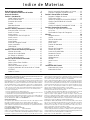 2
2
-
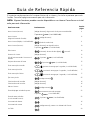 3
3
-
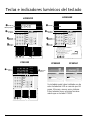 4
4
-
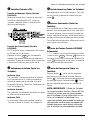 5
5
-
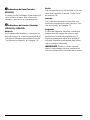 6
6
-
 7
7
-
 8
8
-
 9
9
-
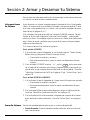 10
10
-
 11
11
-
 12
12
-
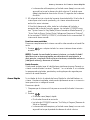 13
13
-
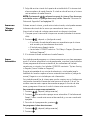 14
14
-
 15
15
-
 16
16
-
 17
17
-
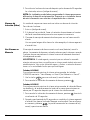 18
18
-
 19
19
-
 20
20
-
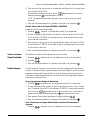 21
21
-
 22
22
-
 23
23
-
 24
24
-
 25
25
-
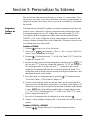 26
26
-
 27
27
-
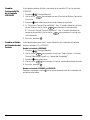 28
28
-
 29
29
-
 30
30
-
 31
31
-
 32
32
-
 33
33
-
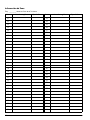 34
34
-
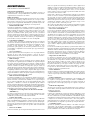 35
35
-
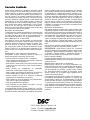 36
36
DSC Power864 Manual de usuario
- Categoría
- Protección contra incendios
- Tipo
- Manual de usuario
- Este manual también es adecuado para